Page 1
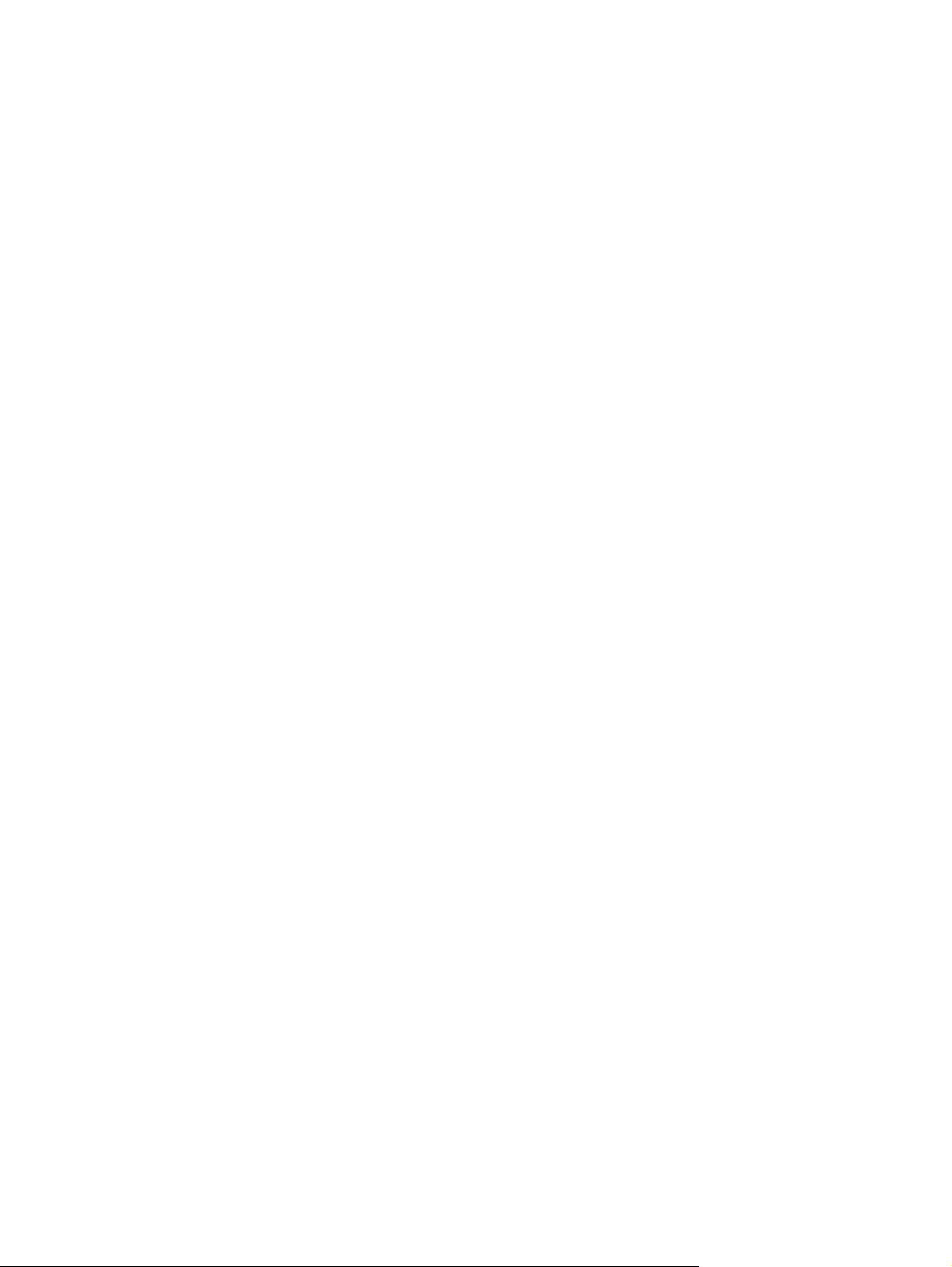
Модули памяти
Руководство пользователя
Page 2

© Copyright 2008 Hewlett-Packard
Development Company, L.P.
Приведенная в этом документе
информация может быть изменена без
уведомления. Гарантийные
обязательства для продуктов и услуг HP
приведены только в условиях гарантии,
прилагаемых к каждому продукту и
услуге. Никакие содержащиеся здесь
сведения не могут рассматриваться как
дополнение к этим условиям гарантии. HP
не несет ответственности за технические
или редакторские ошибки и упущения в
данном документе.
Издание
1-е, июнь 2008 г.
Номер документа: 482516-251
Page 3
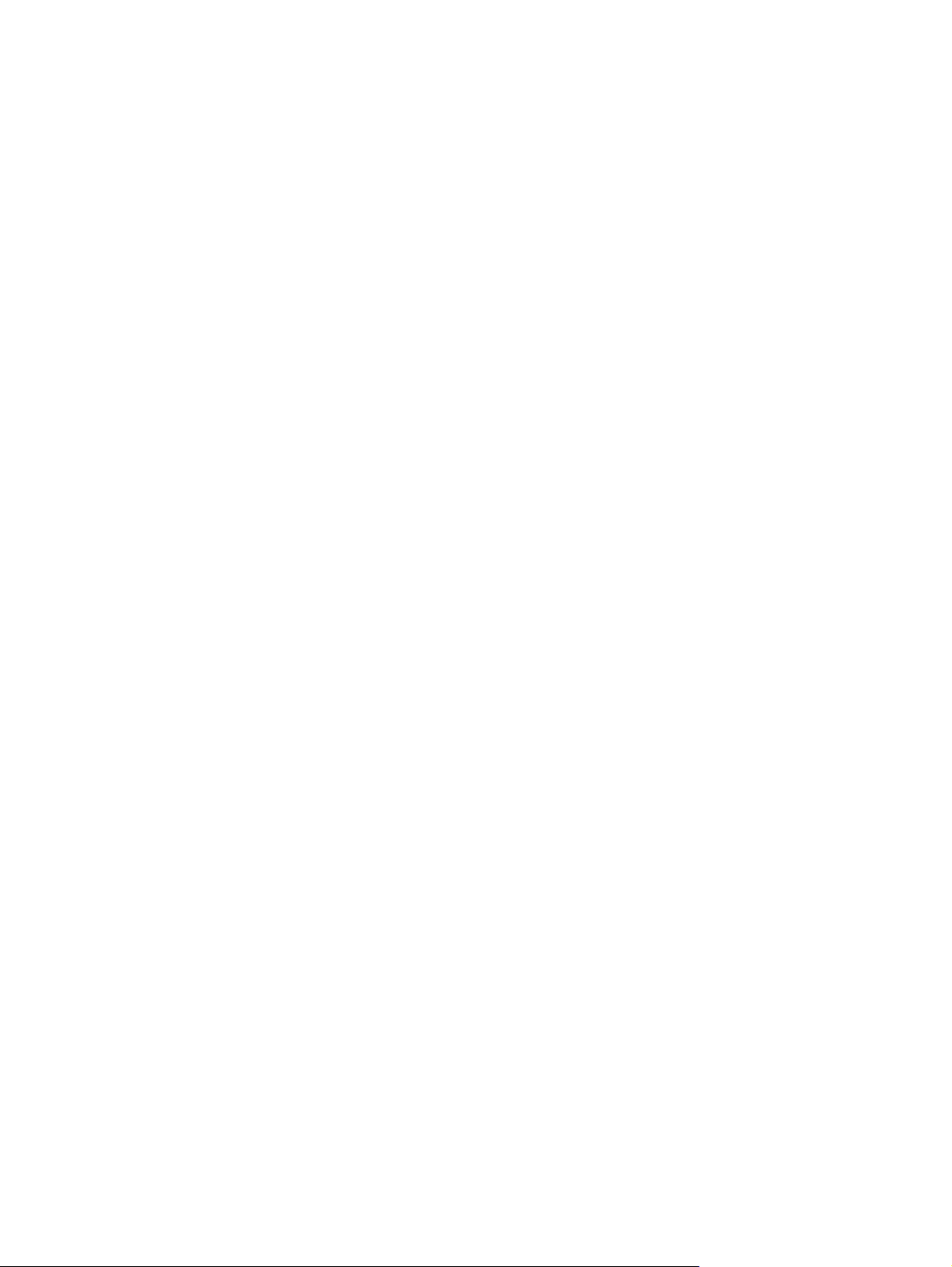
Уведомление о продукте
В этом руководстве пользователя описываются функции, которые являются общими для
большинства моделей. Некоторые функции могут быть недоступны на данном компьютере.
iii
Page 4
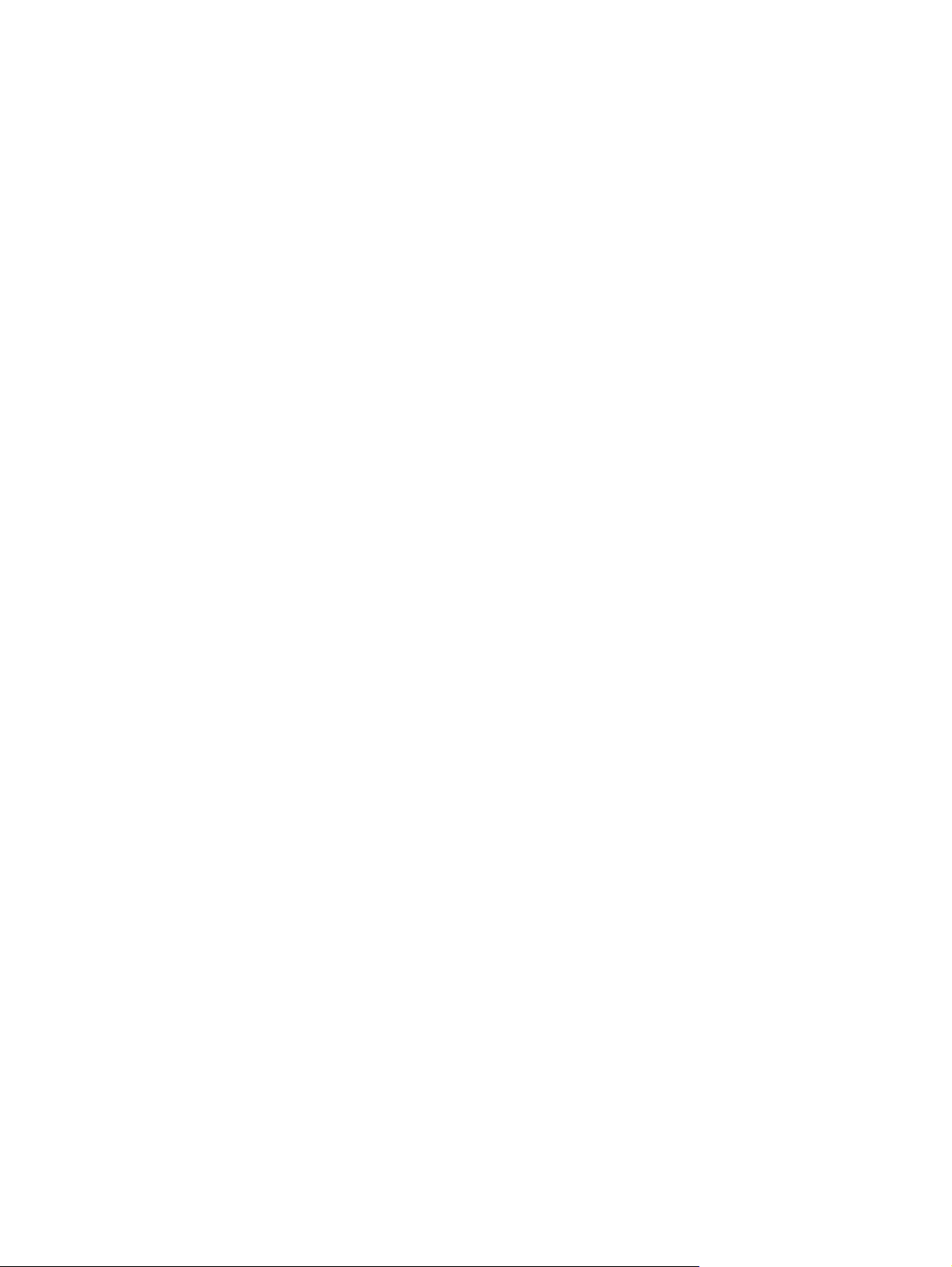
iv Уведомление о продукте
Page 5
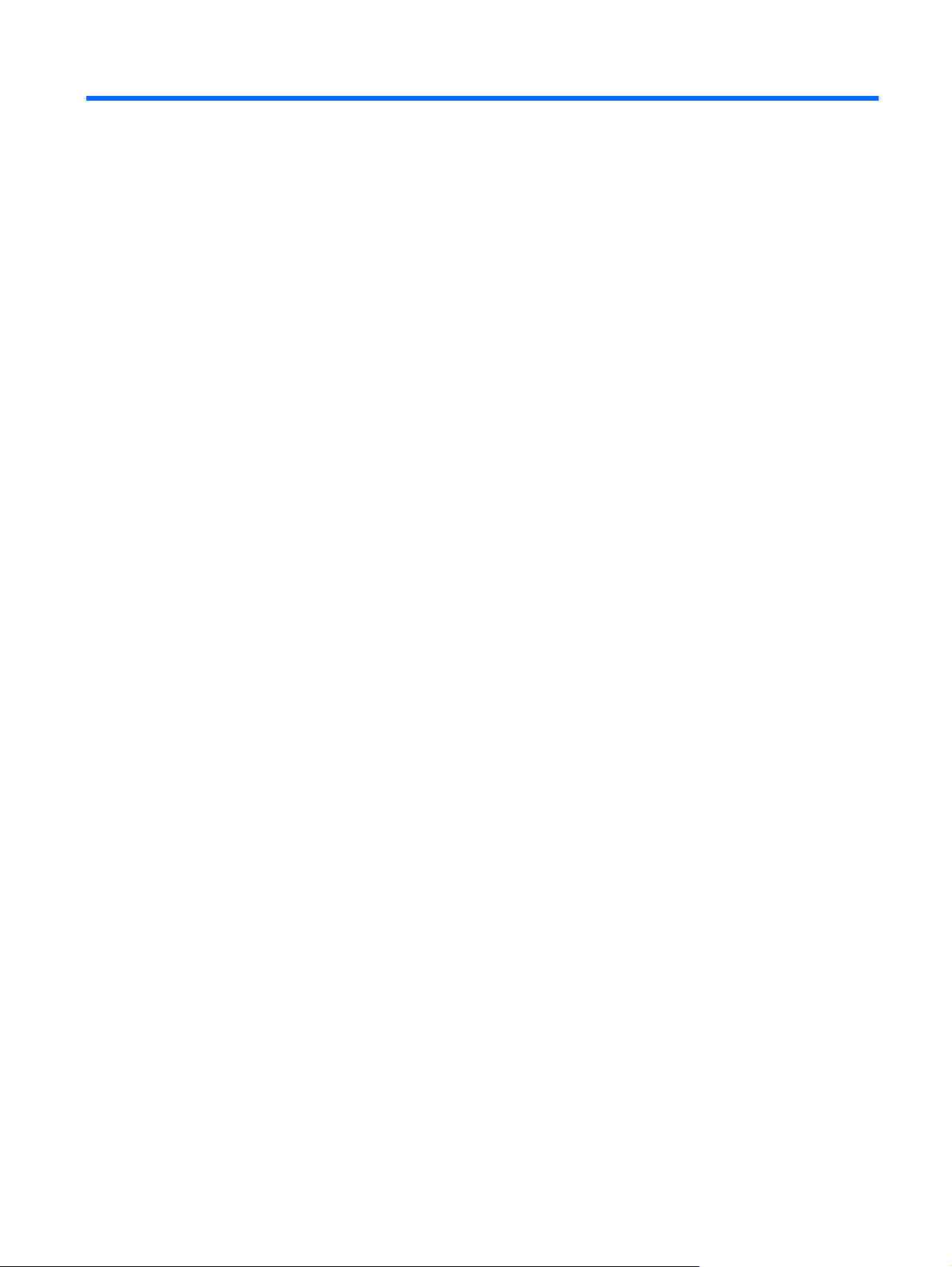
Содержание
Добавление или замена модуля памяти
Указатель ............................................................................................................................................................ 5
v
Page 6
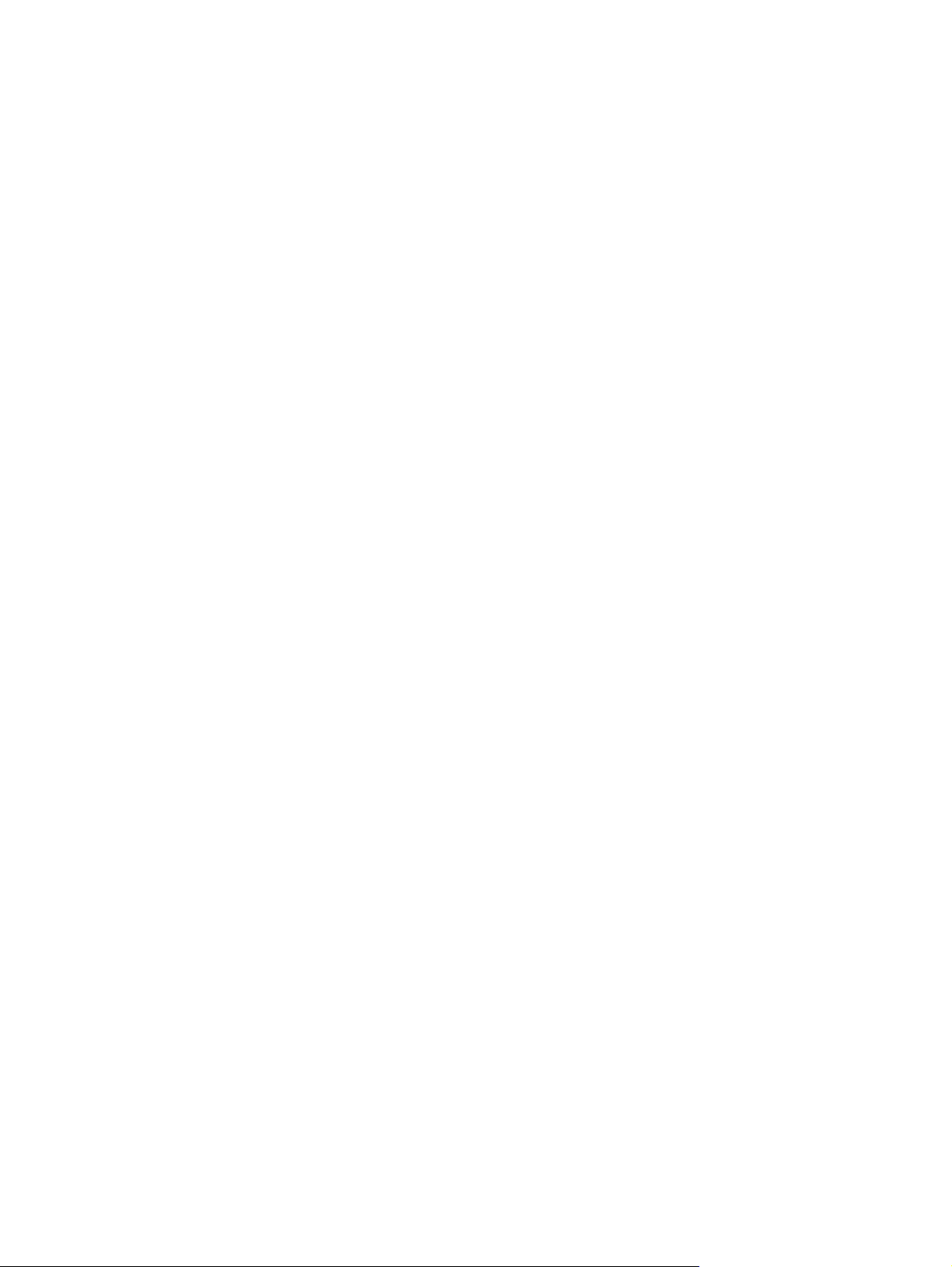
vi
Page 7
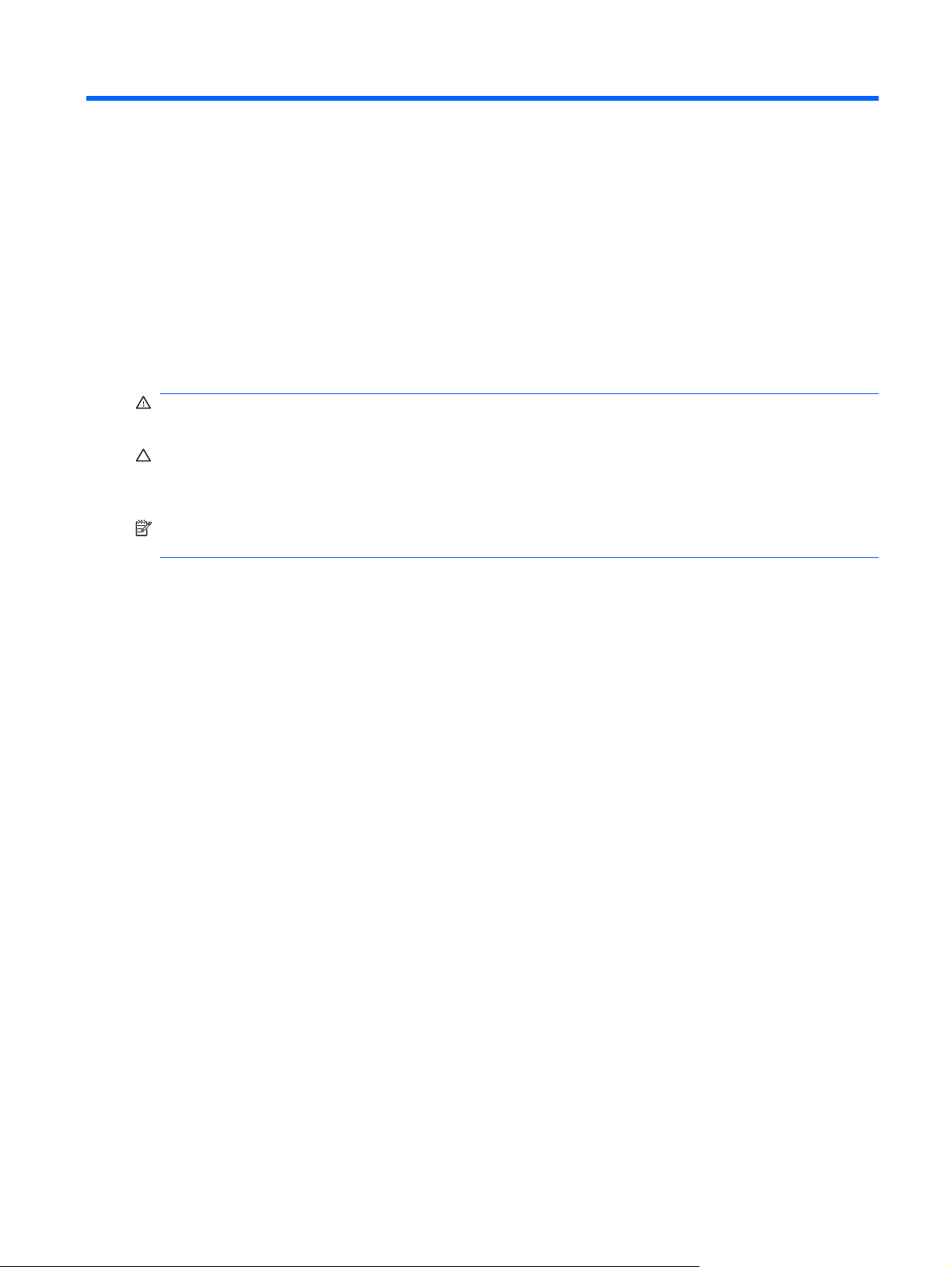
Добавление или замена модуля памяти
Компьютер имеет один отсек для модулей памяти, расположенный снизу. Объем памяти
компьютера можно увеличить за счет установки модуля памяти в свободном гнезде или замены
существующего модуля в основном гнезде.
ВНИМАНИЕ! Во избежание поражения электрическим током и повреждения оборудования
перед установкой модуля памяти отключите кабель питания и извлеките батареи.
ПРЕДУПРЕЖДЕНИЕ. Статическое электричество может повредить электронные компоненты.
Перед выполнением каких-либо действий прикоснитесь к заземленному металлическому
предмету, чтобы снять заряд статического электричества.
ПРИМЕЧАНИЕ. Для использования двухканальной конфигурации при добавлении второго
модуля памяти убедитесь, что оба модуля имеют одинаковую емкость.
Чтобы добавить или заменить модуль памяти, выполните следующие действия.
1. Сохраните данные.
2. Выключите компьютер и закройте экран.
Если неизвестно, выключен компьютер или находится в спящем режиме, включите его с
помощью кнопки питания. Затем выключите компьютер с помощью операционной системы.
3. Отсоедините от компьютера все внешние устройства.
4. Отсоедините кабель питания от электрической
5. Переверните компьютер и положите его на ровную поверхность.
6. Извлеките аккумуляторную батарею.
7. Выверните 6 винтов отсека для модулей памяти (1).
розетки.
1
Page 8
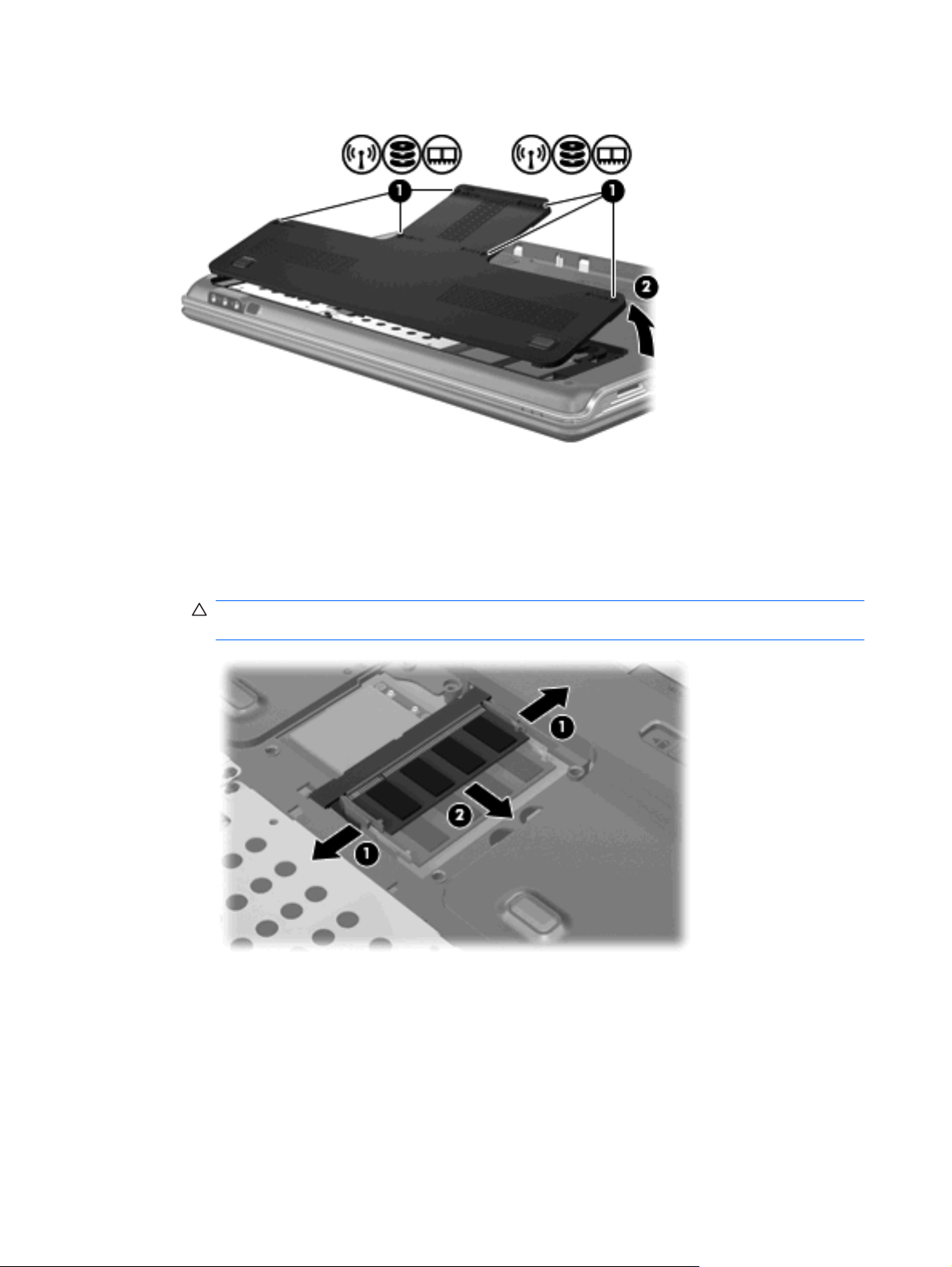
8. Поднимите и снимите крышку отсека для модулей памяти (2).
9. Если необходимо заменить модуль, извлеките установленный модуль.
а. Раздвиньте фиксаторы (1) по краям модуля памяти.
Модуль памяти приподнимется.
б. Возьмите модуль памяти за края (2) и осторожно извлеките его из гнезда.
ПРЕДУПРЕЖДЕНИЕ. Чтобы избежать повреждения модуля памяти, держите его
только за края. Не прикасайтесь к компонентам модуля памяти.
Чтобы защитить извлеченный модуль памяти от повреждения, поместите его в
антистатическую упаковку.
10. Для установки нового модуля памяти выполните следующие действия.
2 Добавление или замена модуля памяти
Page 9
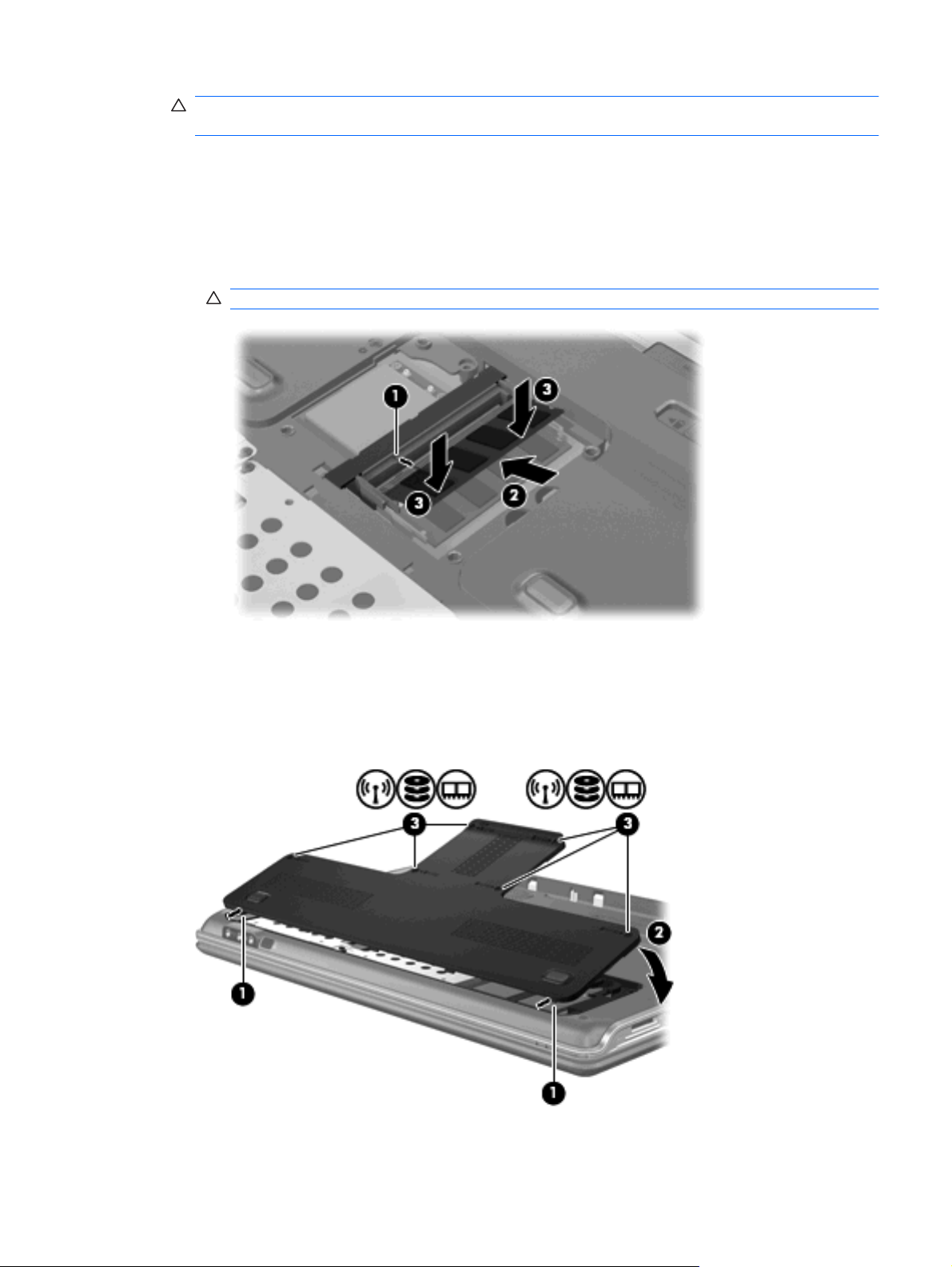
ПРЕДУПРЕЖДЕНИЕ. Чтобы избежать повреждения модуля памяти, держите его только
за края. Не прикасайтесь к компонентам модуля памяти.
а. Совместите вырез (1) модуля памяти с выступом в гнезде.
б. Расположите модуль памяти под углом 45 градусов к поверхности отсека и вставьте
модуль (2) в гнездо до упора.
в. Аккуратно нажмите на модуль памяти (3), равномерно распределяя усилие на оба края
модуля, пока не закроются фиксаторы.
ПРЕДУПРЕЖДЕНИЕ. Во избежание повреждения модуля памяти не сгибайте его.
11. Совместите выступы (1) крышки отсека для модулей памяти с вырезами в корпусе
компьютера.
12. Закройте крышку (2).
13. Затяните 6 винтов отсека для модулей памяти (3).
14. Установите на место батарею.
3
Page 10

15. Подключите внешнее питание и внешние устройства.
16. Включите компьютер.
4 Добавление или замена модуля памяти
Page 11
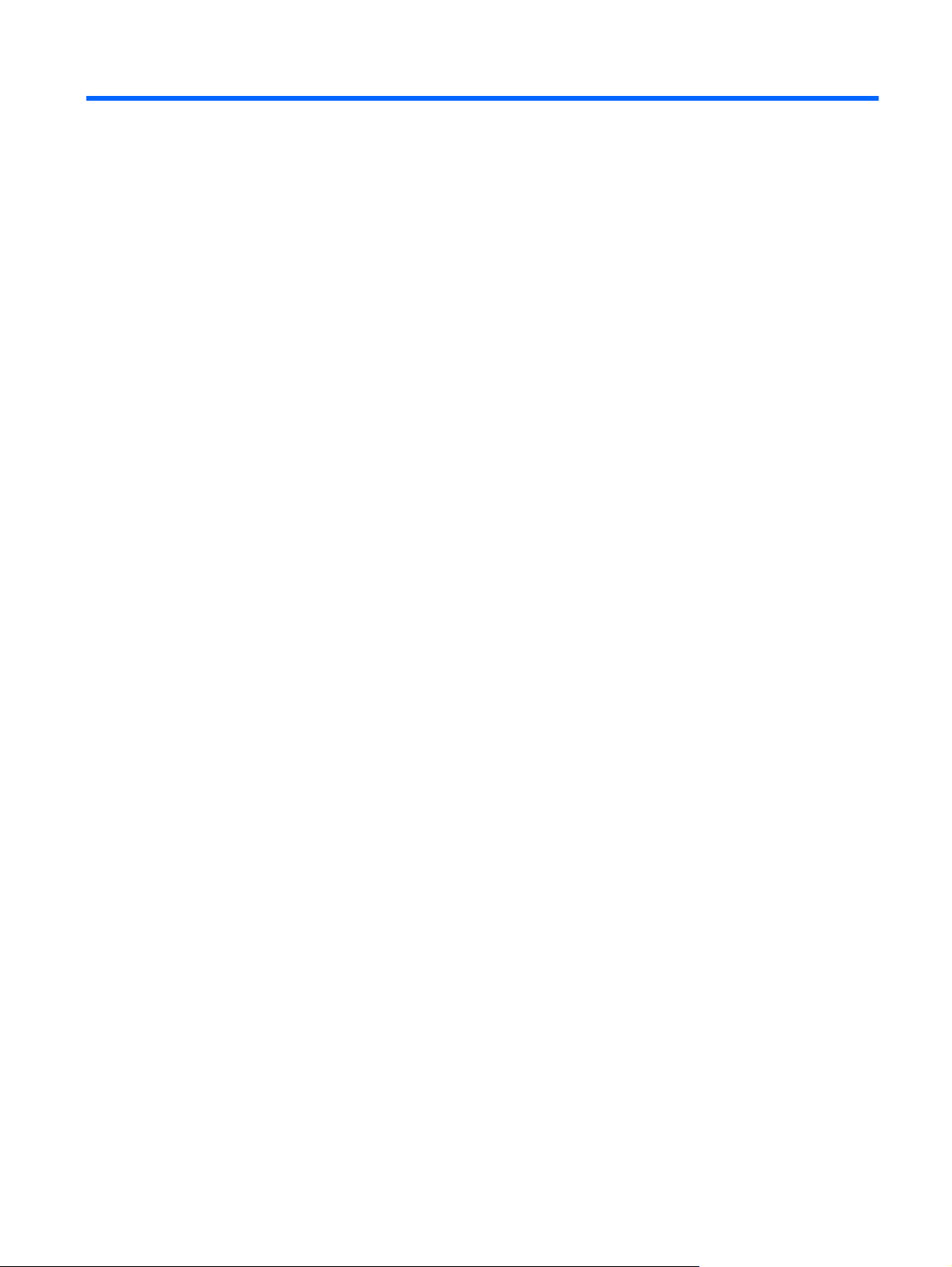
Указатель
К
крышка отсека для модулей
памяти
замена 3
извлечение 2
М
модуль памяти
добавление 1
замена 1
извлечение 2
модернизация 1
установка 2
П
память
добавление модулей
памяти 1
замена модулей памяти 1
модернизация модулей
памяти 1
Указатель 5
Page 12
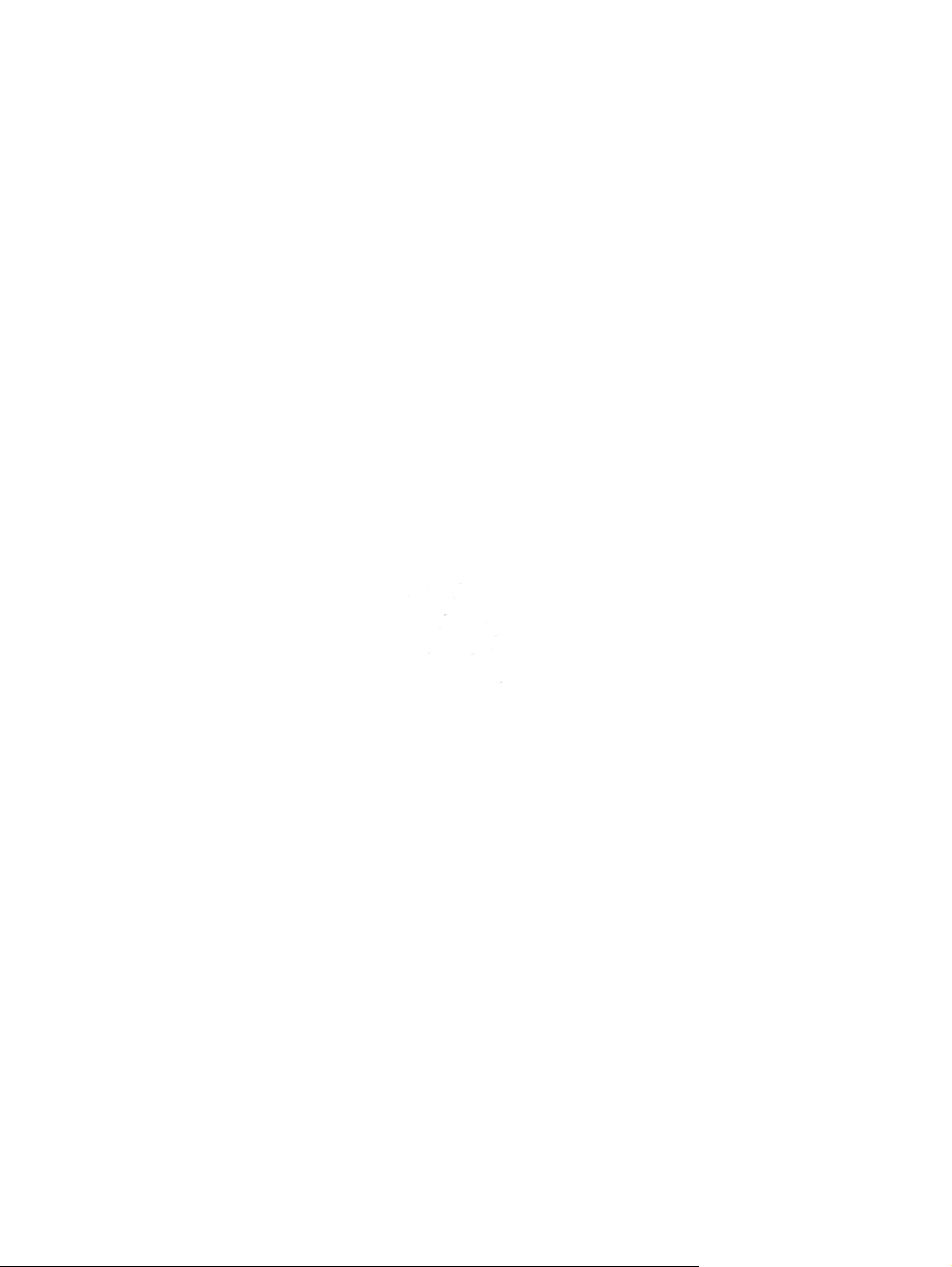
Page 13
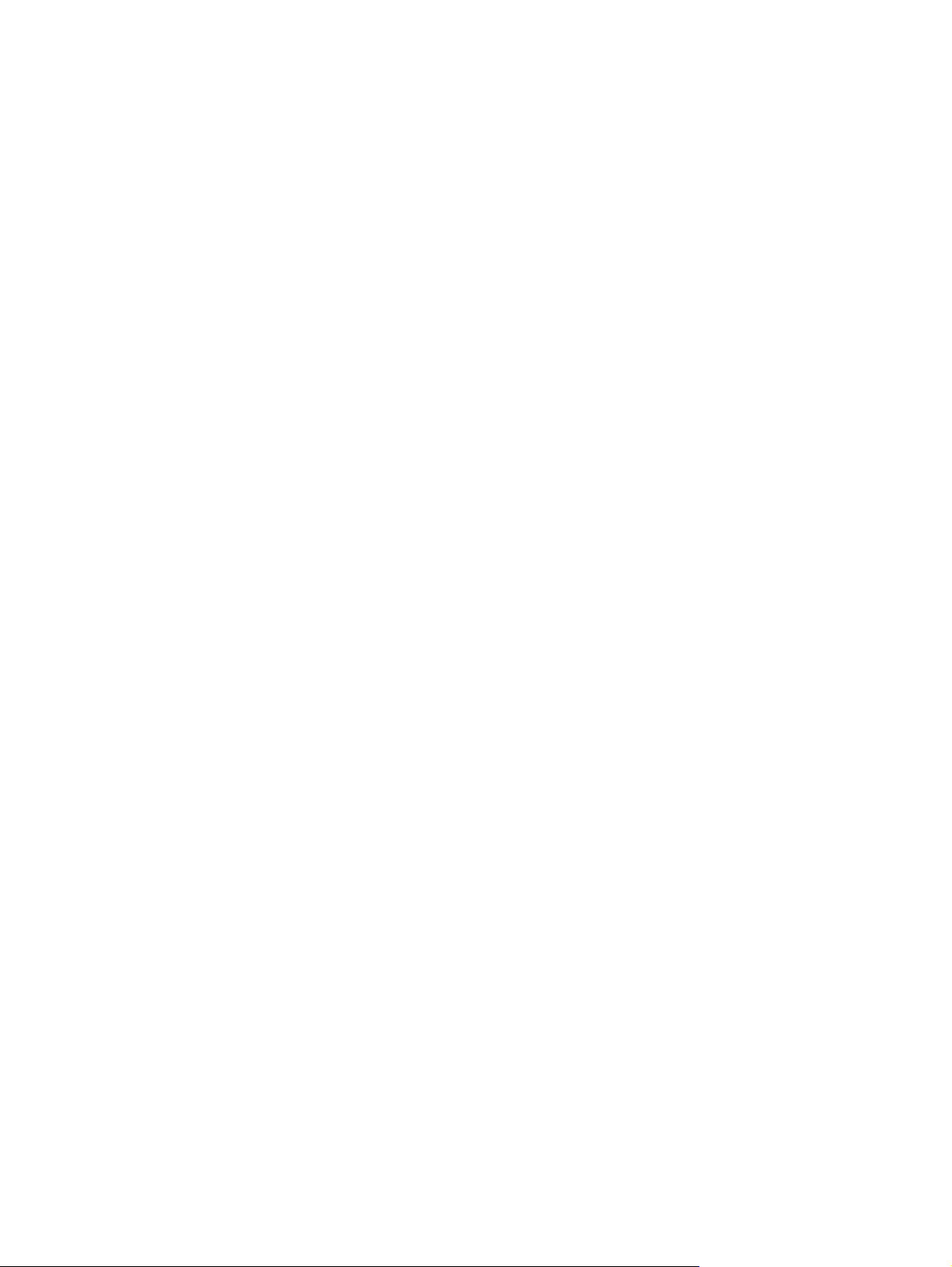
Указывающие устройства и клавиатура
Руководство пользователя
Page 14
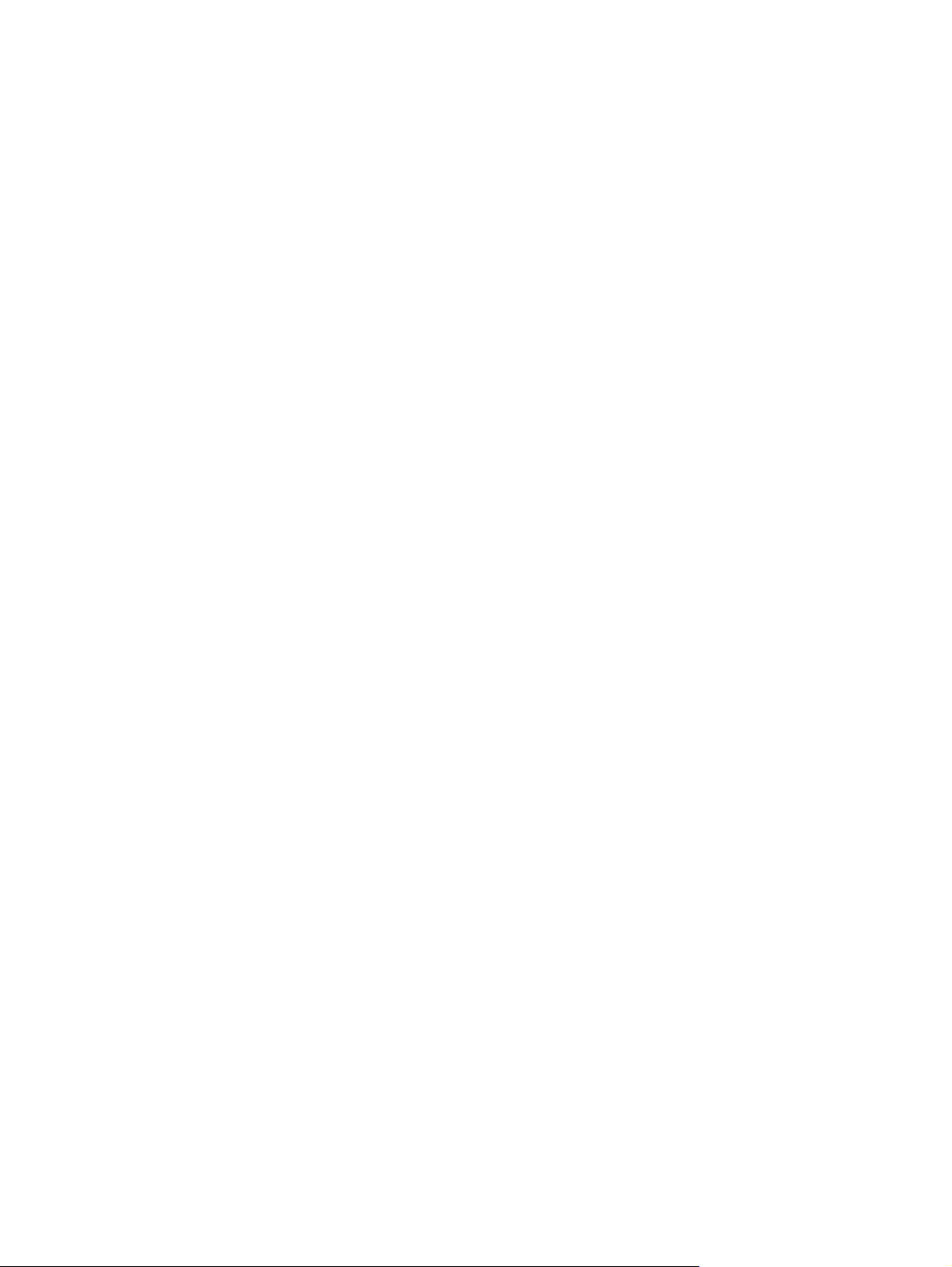
© Copyright 2008 Hewlett-Packard
Development Company, L.P.
Windows — зарегистрированный в США
товарный знак Microsoft Corporation.
Приведенная в этом документе
информация может быть изменена без
уведомления. Гарантийные
обязательства для продуктов и услуг HP
приведены только в условиях гарантии,
прилагаемых к каждому продукту и
услуге. Никакие содержащиеся здесь
сведения не могут рассматриваться как
дополнение к этим условиям гарантии. HP
не несет ответственности за технические
или редакторские ошибки
и упущения в
данном документе.
Издание 1-е, июнь 2008 г.
Номер документа: 469013-251
Page 15
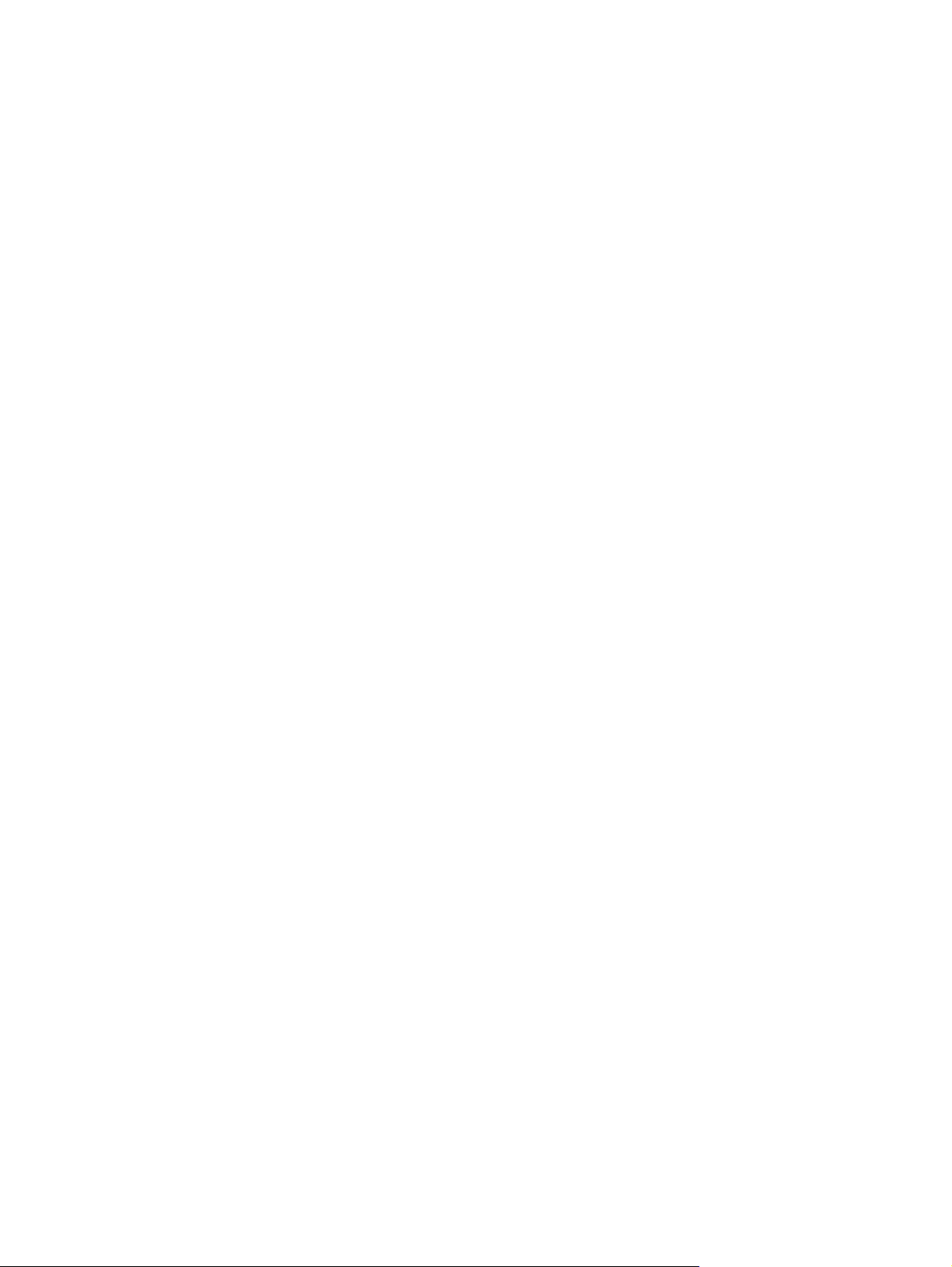
Уведомление о продукте
В этом руководстве пользователя описываются функции, которые являются общими для
большинства моделей. Некоторые функции могут быть недоступны на данном компьютере.
iii
Page 16
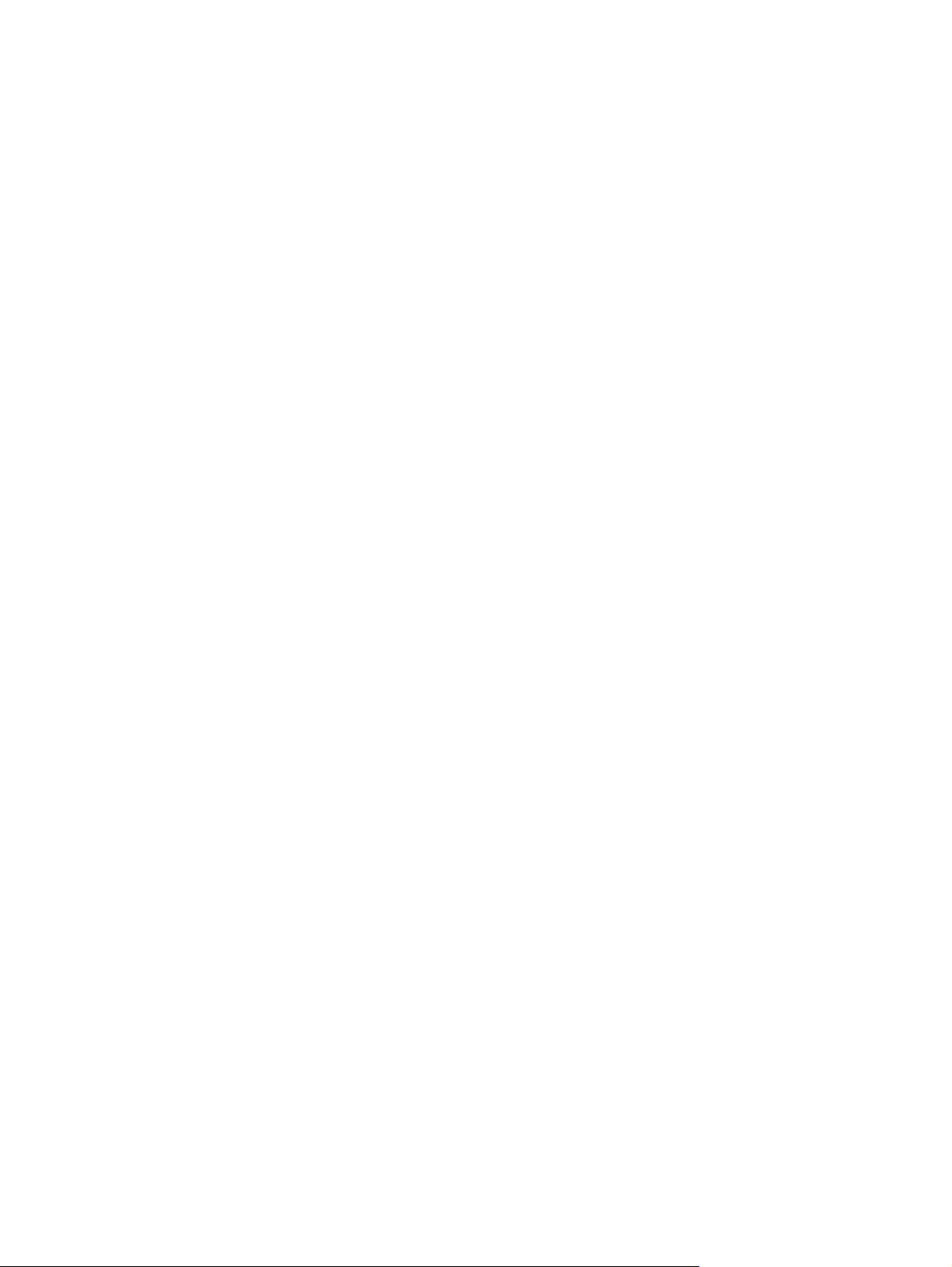
iv Уведомление о продукте
Page 17
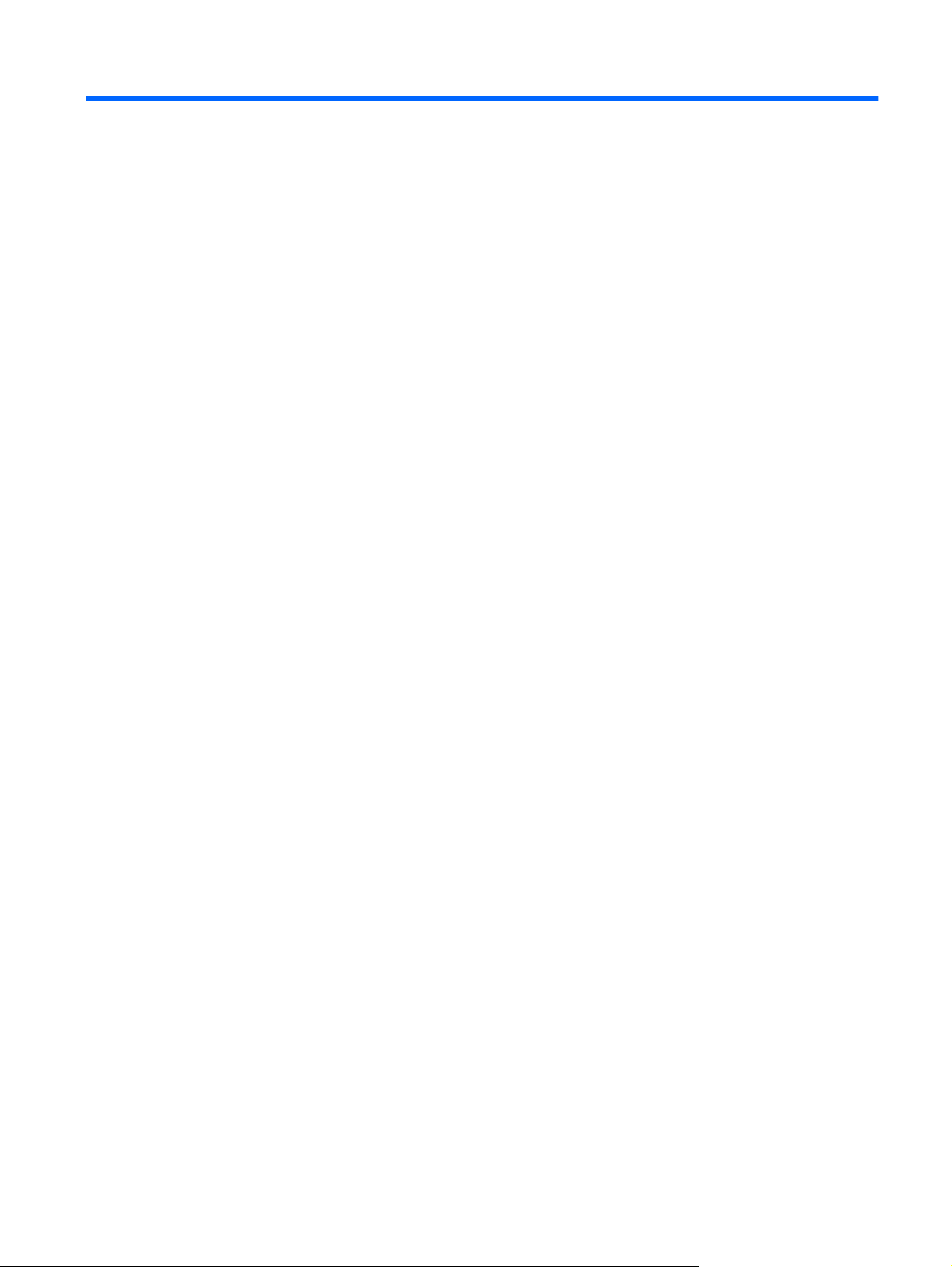
Содержание
1 Использование сенсорной панели
Установка параметров сенсорной панели ........................................................................................ 2
Подключение внешней мыши ............................................................................................................ 2
2 Использование клавиатуры
Использование сочетаний клавиш .................................................................................................... 3
Отображение сведений о системе (fn+esc) ..................................................................... 4
Открытие центра справки и поддержки (fn+f1) ................................................................ 4
Открытие окна параметров печати (fn+f2) ....................................................................... 4
Запуск обозревателя Интернета (fn+f3) ........................................................................... 5
Переключение изображения на экране (fn+f4) ................................................................ 5
Переход в спящий режим (fn+f5) ...................................................................................... 5
Активизация функции QuickLock (fn+f6) ........................................................................... 6
Уменьшение яркости экрана (fn+f7) ................................................................................. 6
Увеличение яркости экрана (fn+f8) ................................................................................... 6
Запуск, приостановка или возобновление
диска DVD (fn+f9) ............................................................................................................... 6
Остановка воспроизведения аудиодиска или диска DVD (fn+f10) ................................. 6
Воспроизведение предыдущей дорожки или раздела аудиодиска или диска DVD
(fn+f11) ................................................................................................................................ 6
Воспроизведение следующей дорожки или раздела аудиодиска или диска DVD
(fn+f12) ................................................................................................................................ 6
воспроизведения аудиодиска или
3 Использование вспомогательной клавиатуры
Использование дополнительной внешней цифровой панели ........................................................ 8
4 Очистка сенсорной панели и клавиатуры
Указатель .......................................................................................................................................................... 10
v
Page 18
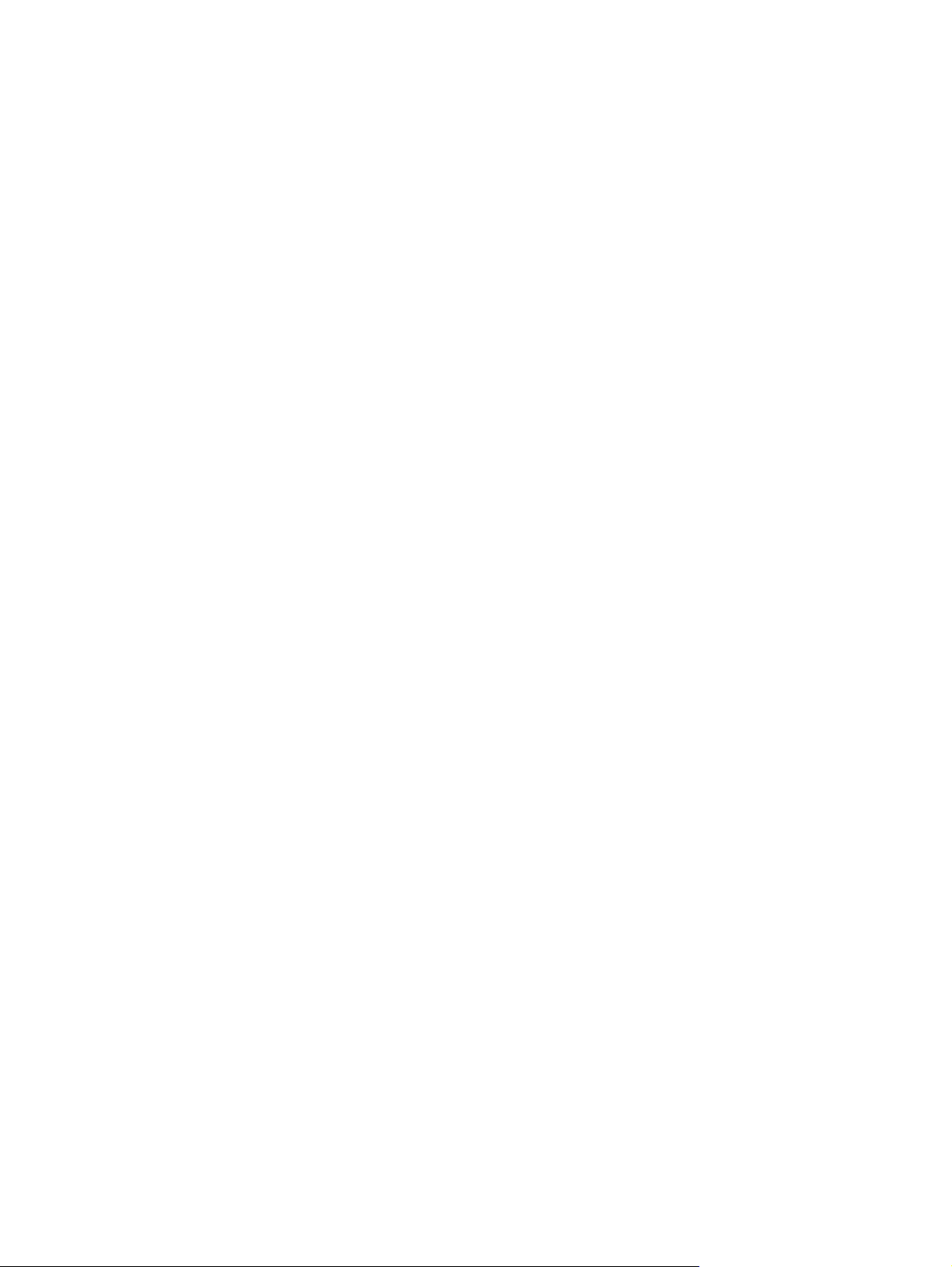
vi
Page 19
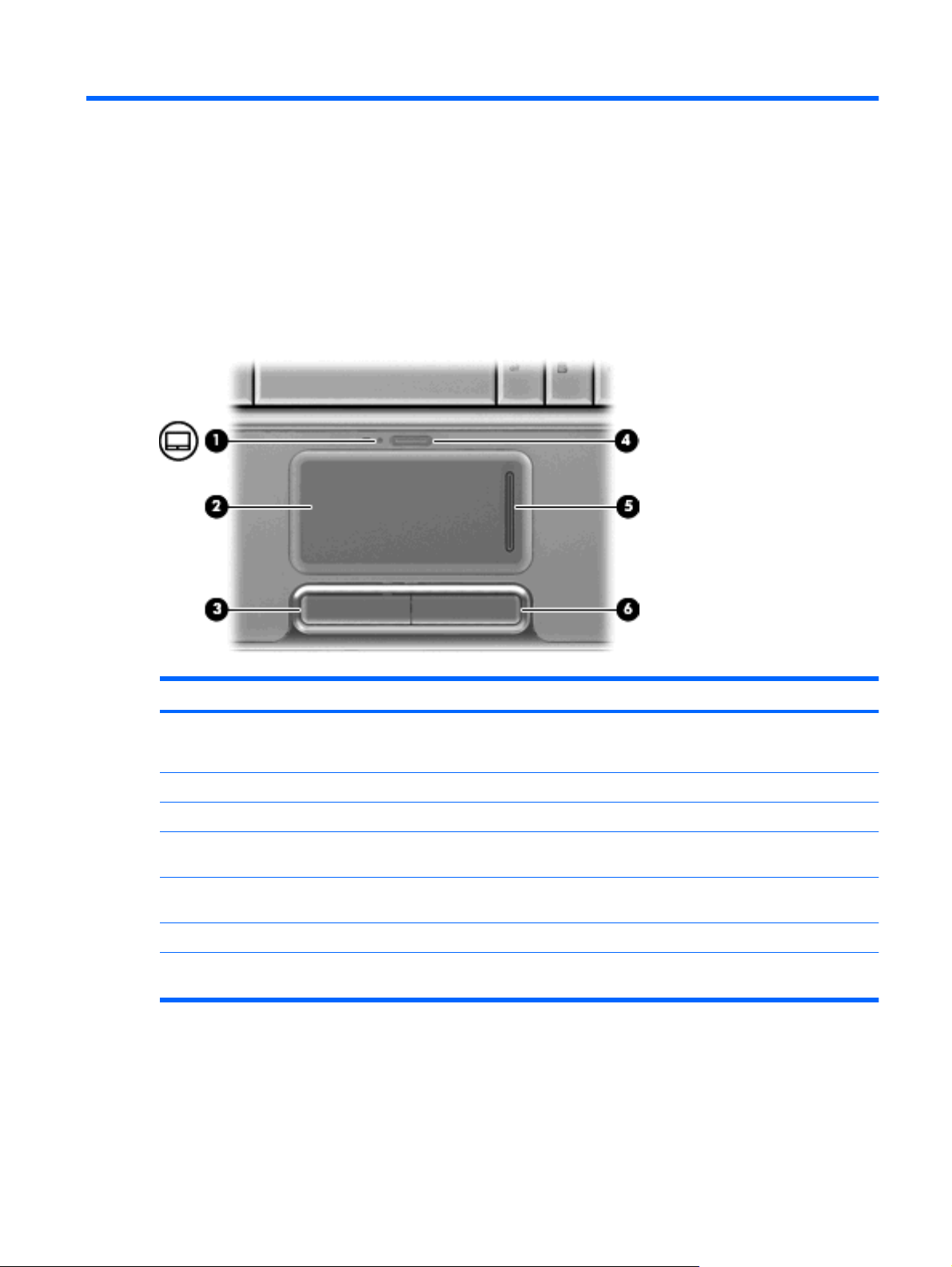
1 Использование сенсорной панели
Приведенные ниже рисунок и таблица описывают сенсорную панель компьютера.
Компонент Описание
(1) Индикатор сенсорной панели
(2) Сенсорная панель* Перемещение указателя, выбор и запуск объектов на экране.
(3) Левая кнопка сенсорной панели* Выполняет функцию левой кнопки мыши.
(4) Кнопка включения/выключения сенсорной
панели
(5) Зона вертикальной прокрутки сенсорной
панели
(6) Правая кнопка сенсорной панели* Выполняет функцию правой кнопки мыши.
*В данной таблице приведены параметры, установленные производителем. Чтобы просмотреть и изменить параметры
сенсорной панели, выберите Пуск > Панель управления > Оборудование и звук > Мышь.
Белый: сенсорная панель включена.
●
Желтый: сенсорная панель отключена.
●
Включение/выключение сенсорной панели.
Прокрутка вверх или вниз.
Для перемещения указателя проведите пальцем по поверхности сенсорной панели в
направлении необходимого перемещения указателя. Используйте левую и правую кнопки
сенсорной панели как соответствующие кнопки мыши. Для прокрутки вверх или вниз с помощью
зоны вертикальной прокрутки сенсорной панели проведите пальцем вверх или вниз по
вертикальным линиям.
1
Page 20
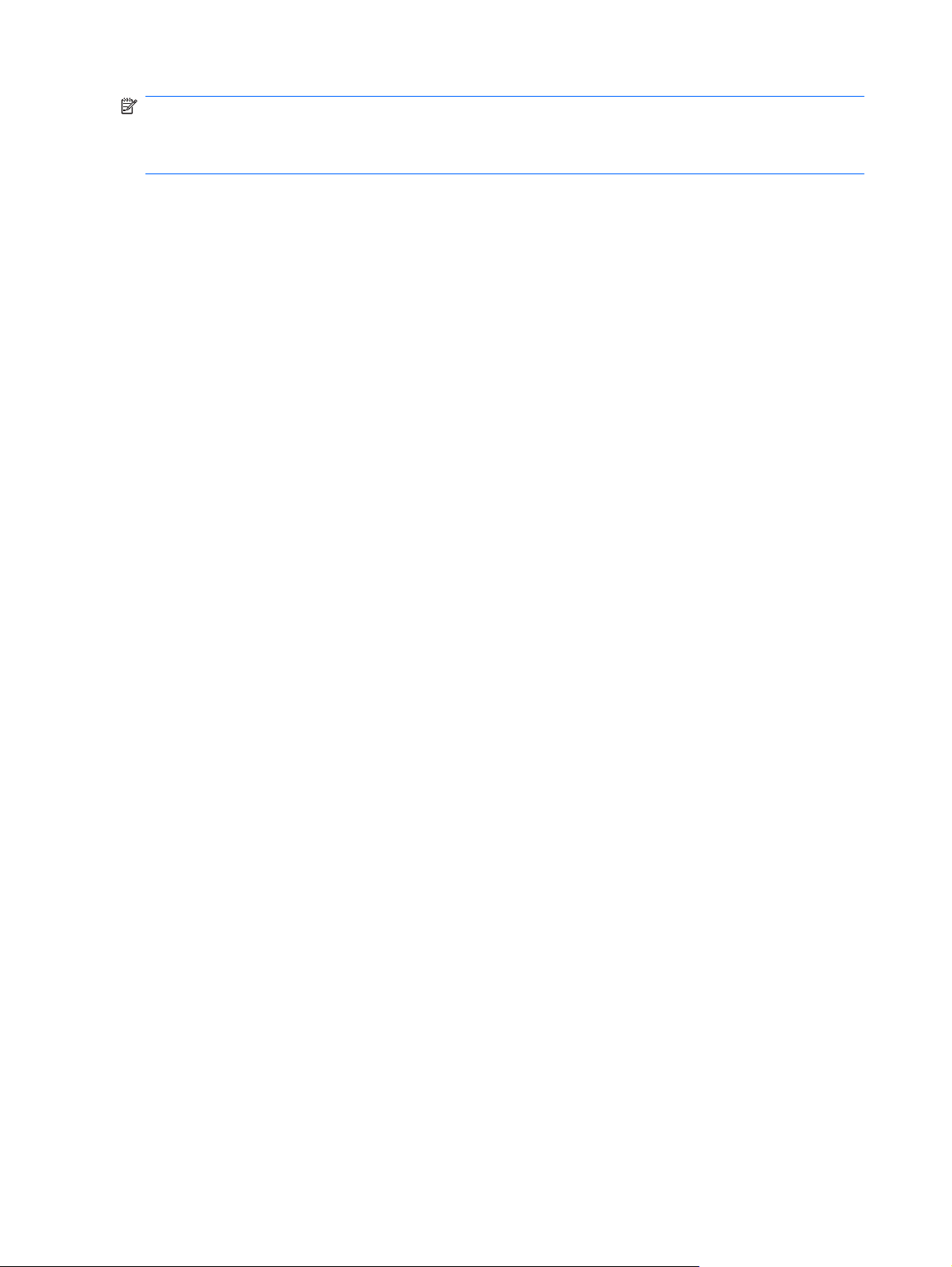
ПРИМЕЧАНИЕ. При использовании сенсорной панели для перемещения указателя
необходимо сначала убрать палец с сенсорной панели, а затем переместиться в зону прокрутки.
Если просто сдвинуть палец с сенсорной панели в зону прокрутки, не отрывая его, функция
прокрутки не активизируется.
Установка параметров сенсорной панели
При помощи свойств мыши в операционной системе Windows® настройте параметры
указывающих устройств, например назначение кнопок, скорость щелчка и параметры указателя.
Чтобы открыть окно свойств мыши, выберите Пуск > Панель управления > Оборудование и
звук > Мышь.
Подключение внешней мыши
Внешнюю мышь для порта USB можно подключить к одному из USB-портов компьютера. Кроме
того, мышь для порта USB может подключаться к системе с помощью порта дополнительного
стыковочного устройства или устройства расширения.
2 Глава 1 Использование сенсорной панели
Page 21
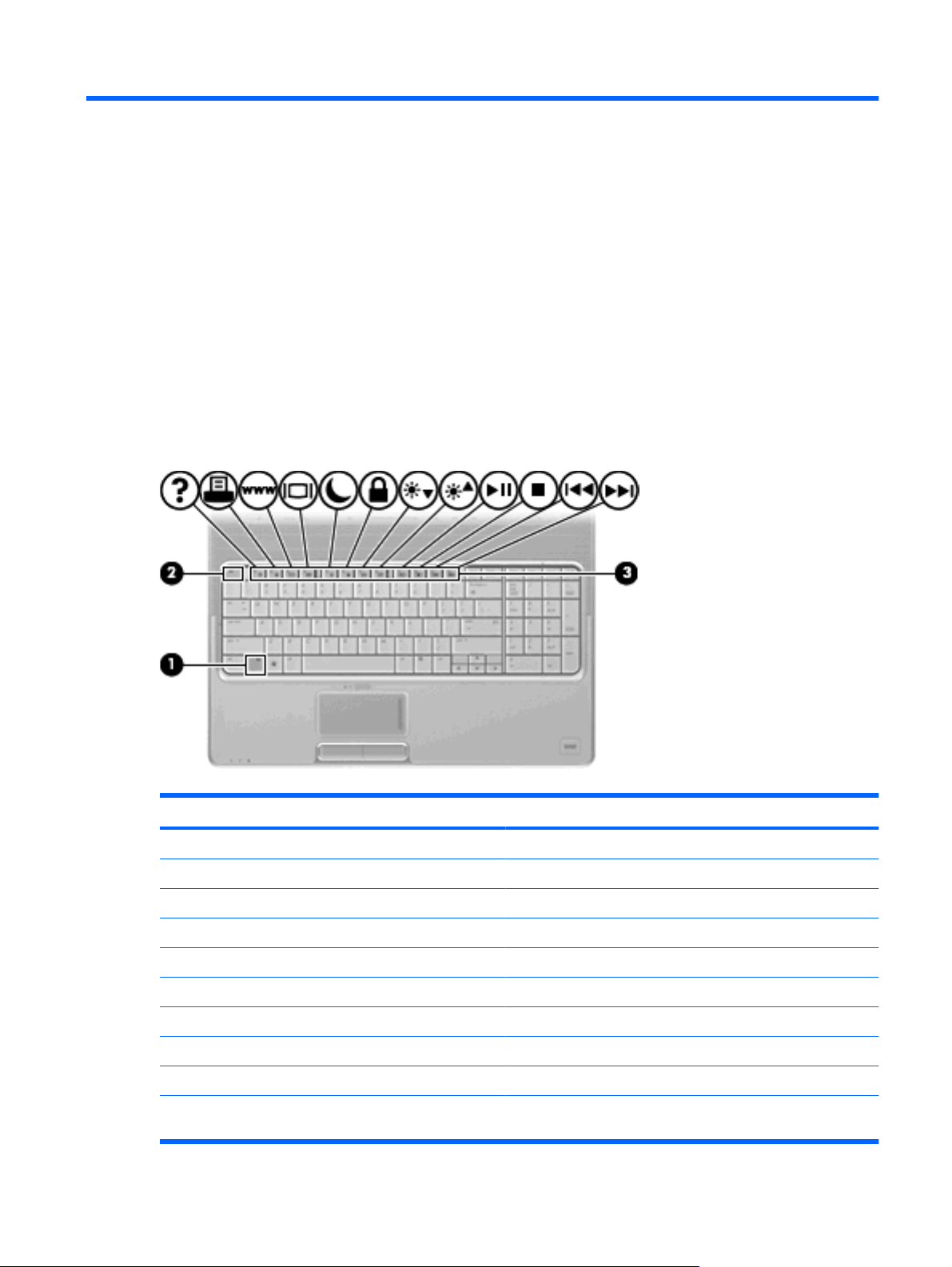
2 Использование клавиатуры
Использование сочетаний клавиш
Сочетание клавиш означает одновременное нажатие клавиши fn (1) и либо клавиши esc (2), либо
одной из функциональных клавиш (3).
Значки на клавишах f1 – f12 обозначают функции сочетаний клавиш. Функции сочетаний клавиш
и выполняемые с их помощью процедуры описываются в следующих разделах.
Функция Сочетание клавиш
Отображение сведений о системе. fn+esc
Доступ к справке и поддержке. fn+f1
Открытие окна параметров печати. fn+f2
Открытие обозревателя Интернета. fn+f3
Переключение изображения на экране. fn+f4
Перевод компьютера в спящий режим. fn+f5
Активизация функции QuickLock. fn+f6
Уменьшение яркости экрана. fn+f7
Увеличение яркости экрана. fn+f8
Запуск, приостановка или возобновление
воспроизведения аудиодиска или диска DVD.
fn+f9
Использование сочетаний клавиш 3
Page 22
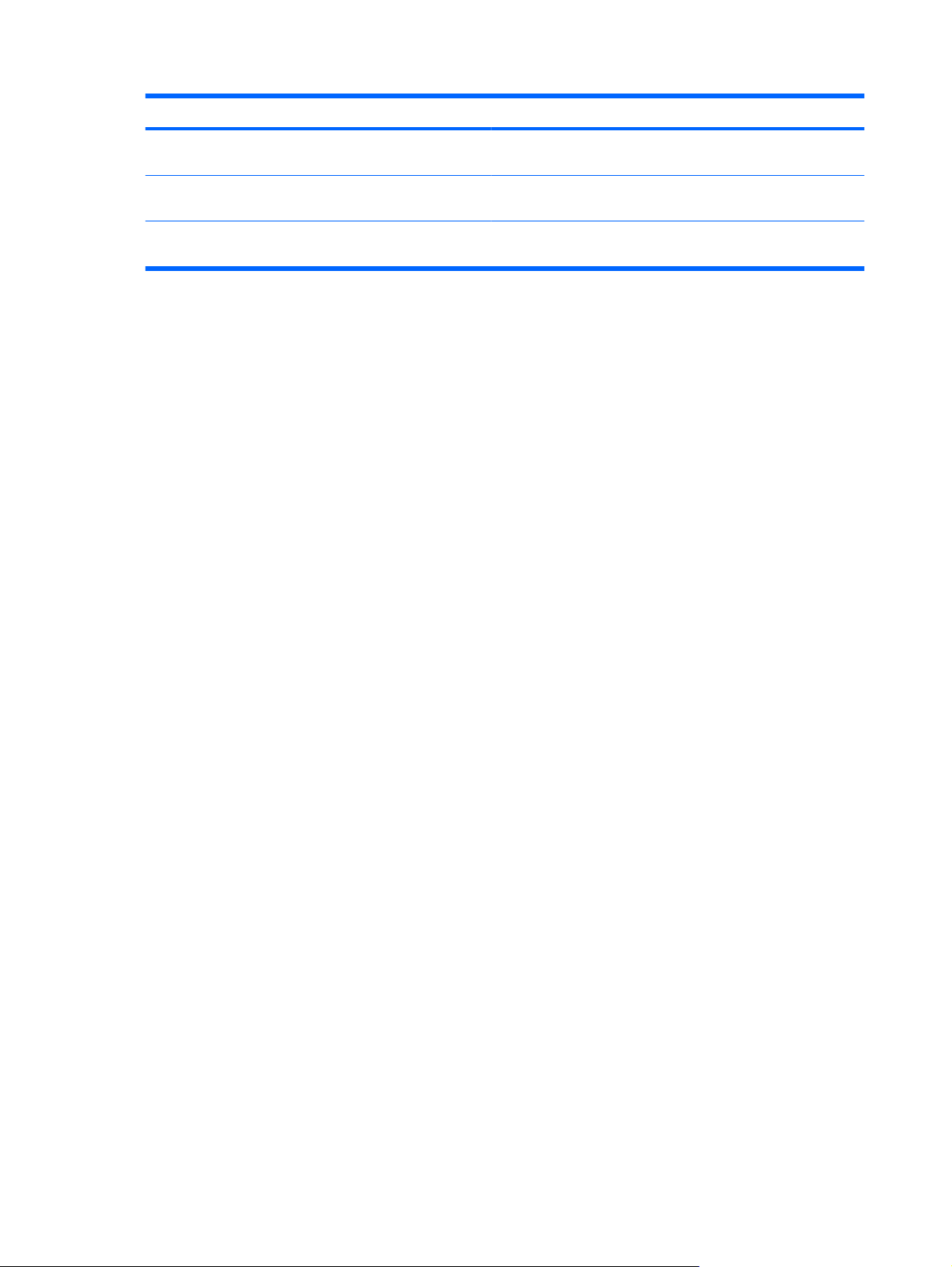
Функция Сочетание клавиш
Остановка воспроизведения аудиодиска или диска
DVD.
Воспроизведение предыдущей дорожки или раздела
аудиодиска или диска DVD.
Воспроизведение следующей дорожки аудиодиска или
диска DVD.
fn+f10
fn+f11
fn+f12
Чтобы воспользоваться сочетанием клавиш, выполните следующие действия.
Нажмите и отпустите клавишу fn, а затем нажмите и отпустите вторую клавишу, входящую
●
в сочетание.
— или —
Нажмите и удерживайте клавишу fn, нажмите вторую клавишу и отпустите обе клавиши
●
одновременно.
Отображение сведений о системе (fn+esc)
Для отображения сведений о компонентах оборудования системы и номера версии BIOS
нажмите fn+esc.
При использовании сочетания клавиш fn+esc в Windows версия BIOS (базовой системы вводавывода) отображается как дата BIOS. На некоторых моделях компьютеров дата BIOS
отображается в десятичном формате. Дата BIOS иногда называется версией системного ПЗУ.
Открытие центра справки и поддержки (fn+f1)
Нажмите fn+f1, чтобы открыть центр справки и поддержки.
Кроме материалов по операционной системе, центр справки и поддержки предоставляет
следующие сведения и средства.
Сведения о компьютере, такие как модель и серийный номер, установленное программное
●
обеспечение, компоненты оборудования и технические характеристики.
Ответы на вопросы об использовании компьютера.
●
Руководства по изучению функций компьютера
●
Обновления для операционной системы Windows, драйверов и программного обеспечения,
●
и Windows.
установленного на компьютере.
Средства проверки работоспособности компьютера.
●
Автоматизированное и интерактивное устранение неполадок, решения по ремонту и
●
процедуры восстановления системы.
Ссылки для доступа к специалистам поддержки.
●
Открытие окна параметров печати (fn+f2)
Нажмите fn+f2, чтобы открыть окно параметров печати активной программы Windows.
4 Глава 2 Использование клавиатуры
Page 23
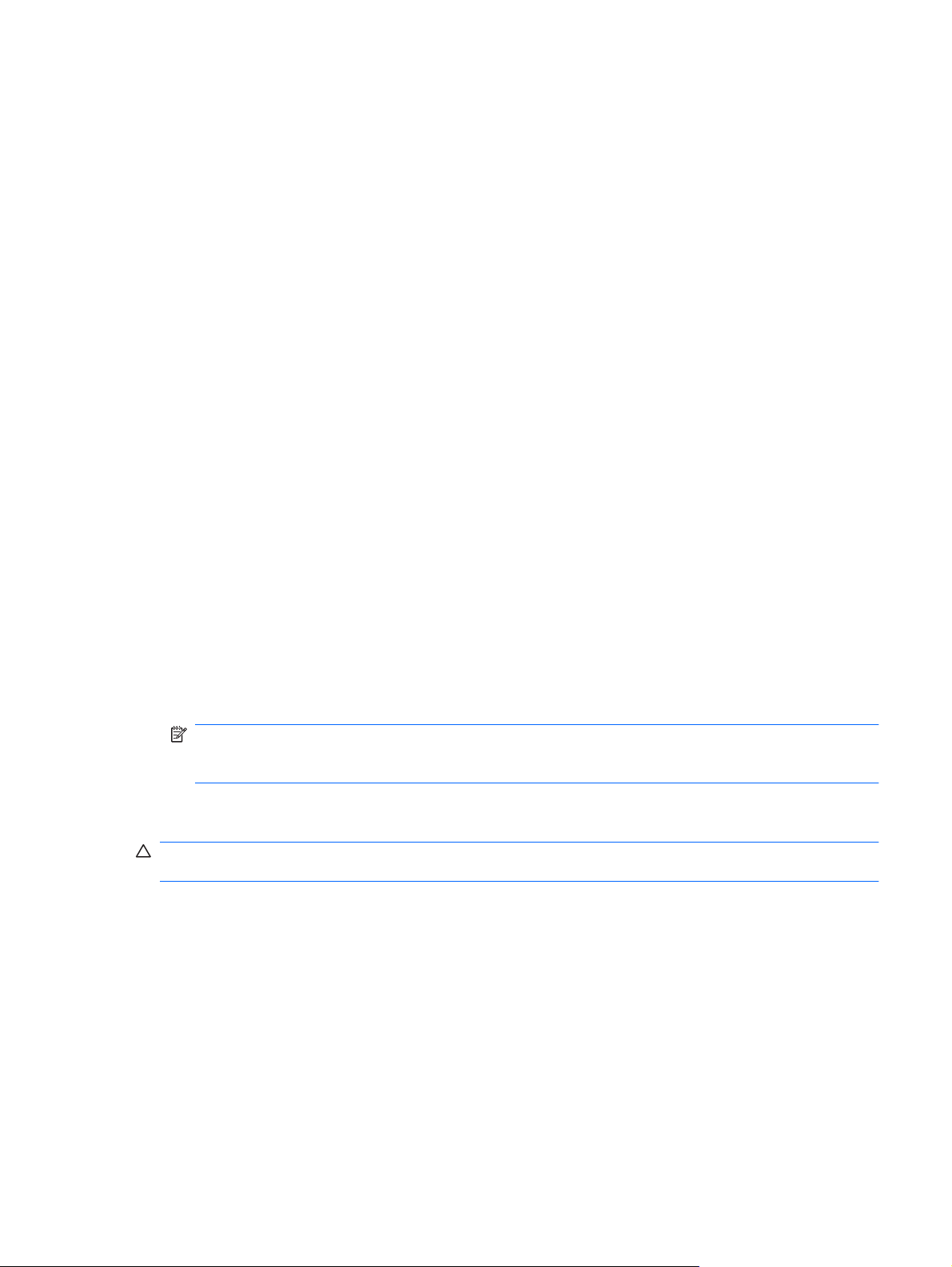
Запуск обозревателя Интернета (fn+f3)
Нажмите fn+f3, чтобы запустить обозреватель Интернета.
До настройки Интернета или сетевых служб сочетание клавиш fn+f3 используется для открытия
мастера подключения к Интернету.
После настройки Интернета или сетевых служб и домашней страницы обозревателя Интернета
сочетание клавиш fn+f3 используется для получения быстрого доступа к Интернету и открытия
домашней страницы.
Переключение изображения на экране (fn+f4)
Чтобы переключить изображение с одного монитора, подключенного к системе, на другой,
нажмите fn+f4. Например, если к компьютеру подключен внешний монитор, при нажатии
сочетания клавиш fn+f4 изображение будет попеременно отображаться на экране компьютера,
на внешнем мониторе и на обоих устройствах одновременно.
Большинство внешних мониторов получают от компьютера видеосигнал в формате внешнего
VGA. Сочетание
устройства, получающие видеосигнал с компьютера.
Сочетание клавиш fn+f4 поддерживает следующие типы видеосигналов (приведены примеры
устройств, использующих эти типы сигналов).
ЖКД (экран компьютера).
●
клавиш fn+f4 служит для переключения вывода изображения на другие
Внешний VGA (большинство внешних мониторов).
●
HDMI (телевизоры, видеокамеры, проигрыватели DVD, видеомагнитофоны и платы
●
оцифровки видео с портами HDMI).
Композитный видеосигнал (телевизоры, видеокамеры, проигрыватели
●
видеомагнитофоны и платы оцифровки видео со входным разъемом композитного видео).
ПРИМЕЧАНИЕ. Устройства, принимающие композитный видеосигнал, можно подключить
к компьютеру только с помощью дополнительного стыковочного устройства или устройства
расширения.
Переход в спящий режим (fn+f5)
ПРЕДУПРЕЖДЕНИЕ. Во избежание потери информации сохраните данные перед переходом
в спящий режим.
Нажмите fn+f5 для перехода в спящий режим.
При переходе в спящий режим информация сохраняется в специальном файле на жестком диске
и компьютер выключается.
Для перехода в спящий режим компьютер должен быть включен.
Для выхода из спящего режима нажмите кнопку питания.
DVD,
Функцию сочетания клавиш fn+f5 можно изменить. Например, для сочетания клавиш fn+f5
установить переход в ждущий, а не спящий режим.
Использование сочетаний клавиш 5
можно
Page 24
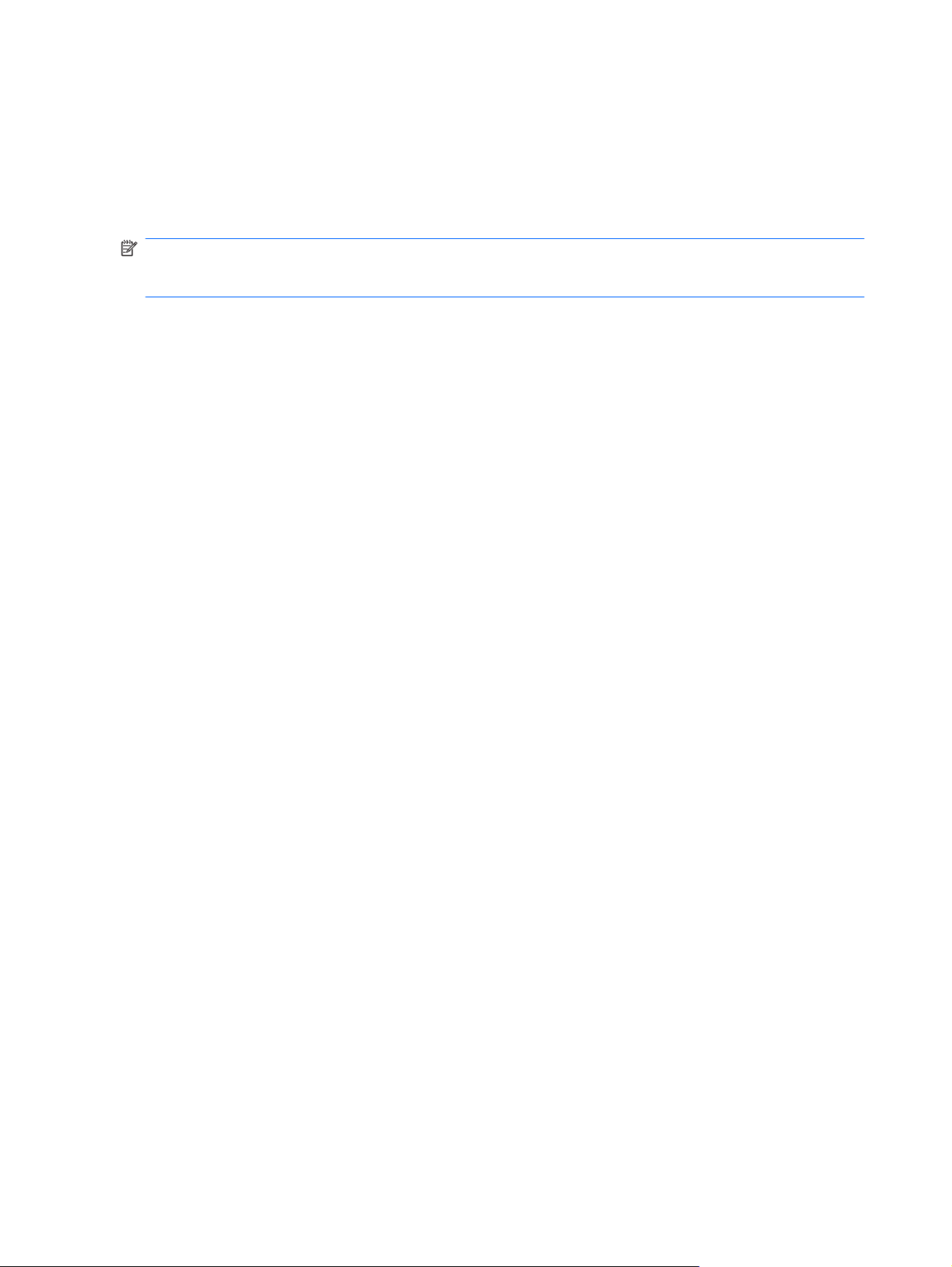
Активизация функции QuickLock (fn+f6)
Нажмите fn+f6 для активизации функции безопасности QuickLock.
Функция QuickLock защищает информацию с помощью окна операционной системы «Вход». Во
время отображения окна «Вход» доступ к компьютеру возможен только после ввода пароля
пользователя Windows или пароля администратора Windows.
ПРИМЕЧАНИЕ. Для использования функции QuickLock необходимо установить пароль
пользователя Windows или пароль администратора Windows. Инструкции см. в центре справки
и поддержки.
Для использования функции QuickLock нажмите fn+f6, чтобы открыть диалоговое окно «Вход» и
заблокировать доступ к компьютеру. Затем следуйте инструкциям на экране для ввода пароля
пользователя Windows или пароля администратора Windows и получения доступа к компьютеру.
Уменьшение яркости экрана (fn+f7)
Нажмите сочетание клавиш fn+f7, чтобы уменьшить яркость экрана. Если удерживать нажатые
клавиши, яркость будет продолжать уменьшаться.
Увеличение яркости экрана (fn+f8)
Нажмите сочетание клавиш fn+f8, чтобы увеличить яркость экрана. Если удерживать нажатые
клавиши, яркость будет продолжать увеличиваться.
Запуск, приостановка или возобновление воспроизведения аудиодиска или диска DVD (fn+f9)
Сочетание клавиш fn+f9 применяется только при установленном аудиодиске или диске DVD.
Если аудиодиск или диск DVD не воспроизводятся, нажмите сочетание клавиш fn+f9, чтобы
●
начать или возобновить воспроизведение.
Если аудиодиск или диск DVD воспроизводится, нажмите сочетание клавиш fn+f9 для
●
приостановки воспроизведения.
Остановка воспроизведения аудиодиска или диска DVD (fn+f10)
Нажмите сочетание клавиш fn+f10 для остановки воспроизведения аудиодиска или диска DVD.
Воспроизведение предыдущей дорожки или раздела аудиодиска или диска DVD (fn+f11)
Во время воспроизведения аудиодиска или диска DVD нажмите сочетание клавиш fn+f11 для
воспроизведения предыдущей дорожки компакт-диска или предыдущего раздела диска DVD.
Воспроизведение следующей дорожки или раздела аудиодиска или диска DVD (fn+f12)
Во время воспроизведения аудиодиска или диска DVD нажмите сочетание клавиш fn+f12 для
воспроизведения следующей дорожки компакт-диска или следующего раздела диска DVD.
6 Глава 2 Использование клавиатуры
Page 25
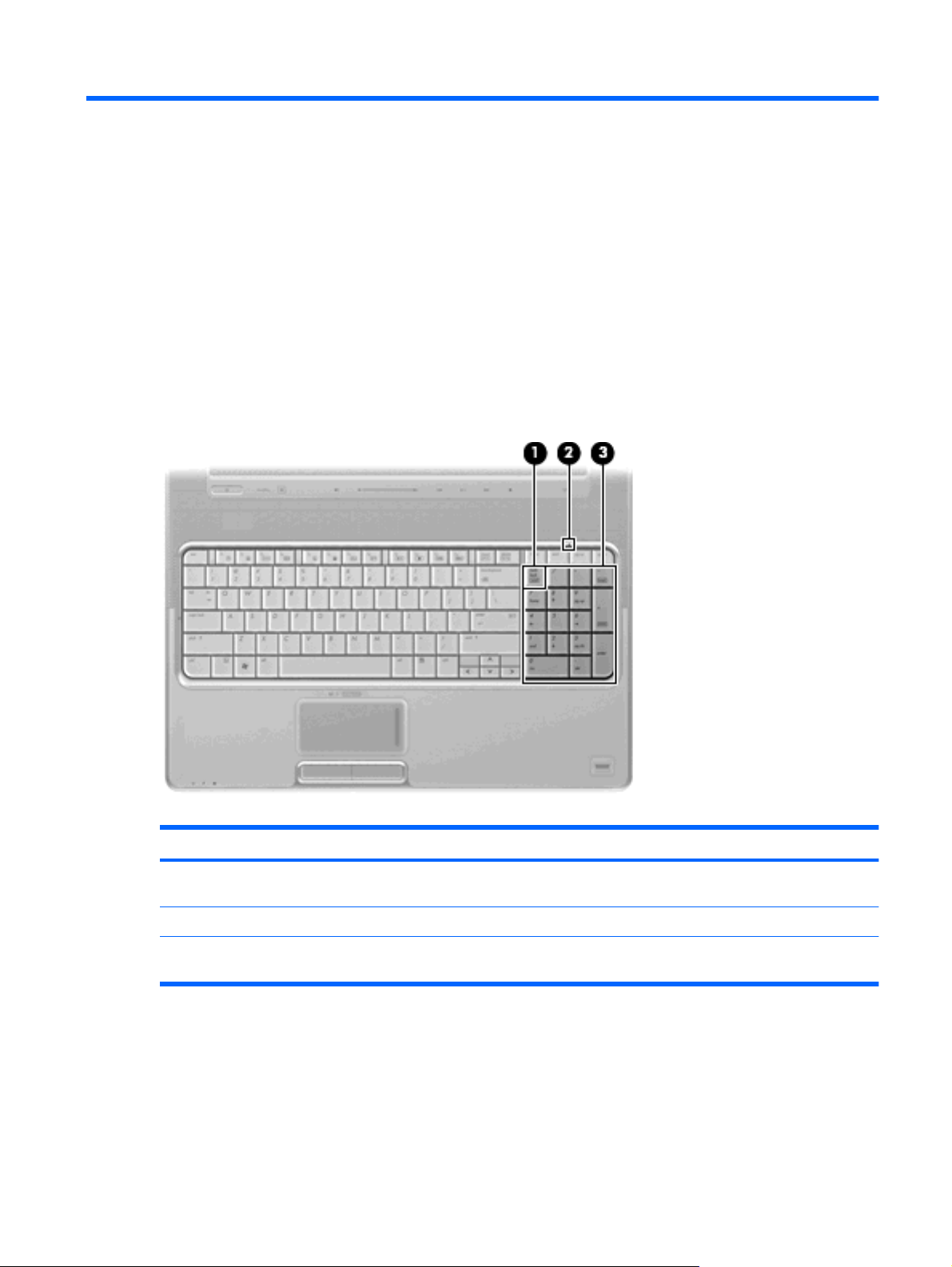
3 Использование вспомогательной
клавиатуры
Компьютер имеет встроенную цифровую панель клавиатуры; кроме того, поддерживается
дополнительная внешняя цифровая панель и дополнительная внешняя клавиатура с цифровой
панелью.
Компонент Описание
(1) Клавиша num lk Нажмите вместе с клавишей fn для включения встроенной
цифровой панели.
(2) Индикатор Num Lock Светится — включен режим Num Lock.
(3) Встроенная цифровая панель Может использоваться как клавиши внешней цифровой
клавиатуры.
7
Page 26
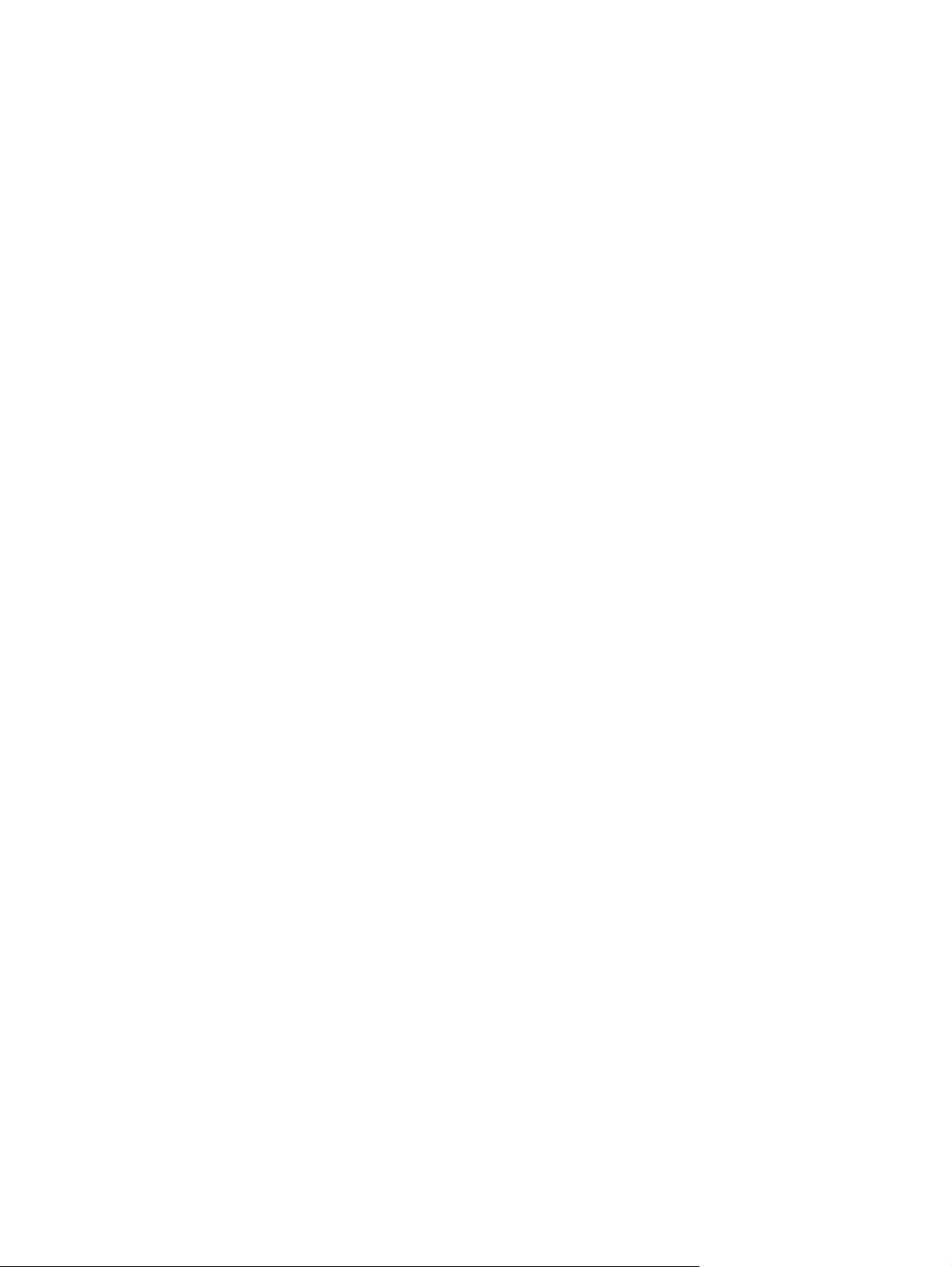
Использование дополнительной внешней цифровой панели
Функции клавиш на большинстве внешних цифровых панелей зависят от того, включен ли
режим Num Lock. Режим Num Lock отключается производителем. Ниже приведены примеры.
Когда режим цифровой панели включен, большинство клавиш цифровой панели выполняют
●
функцию ввода цифр.
Когда режим цифровой панели выключен, большинство клавиш на цифровой панели
●
работают как клавиши перемещения курсора, клавиши page up и page down.
Если включить
светиться индикатор num lock. Если отключить режим цифровой панели на внешней цифровой
панели, индикатор num lock на компьютере не будет светиться.
Чтобы в процессе работы включить или отключить режим цифровой панели на внешней
цифровой панели, выполните следующее.
Нажмите клавишу num lock на внешней цифровой панели, а не на клавиатуре компьютера.
▲
режим цифровой панели на внешней цифровой панели, на компьютере будет
8 Глава 3 Использование вспомогательной клавиатуры
Page 27

4 Очистка сенсорной панели и
клавиатуры
Грязь и жирные пятна на сенсорной панели (только на некоторых моделях) могут привести к тому,
что курсор будет перемещаться по экрану скачками. Чтобы избежать этого, протирайте
сенсорную панель влажной тканью и чаще мойте руки, когда работаете с компьютером.
ВНИМАНИЕ! Во избежание поражения электрическим током и повреждения внутренних
компонентов не используйте насадку для пылесоса при очистке клавиатуры. После обработки
пылесосом на поверхности клавиатуры может остаться грязь.
Регулярно очищайте клавиатуру, чтобы предотвратить залипание клавиш, а также удалить пыль,
пух и частицы, которые попадают под клавиши. Чтобы убрать мусор вокруг и из-под клавиш,
можно продуть клавиатуру сжатым воздухом.
Если на клавиатуре есть трекпойнт, возможно, понадобится регулярно чистить или менять его
колпачок. (Запасные колпачки входят в комплект поставки некоторых моделей.)
9
Page 28
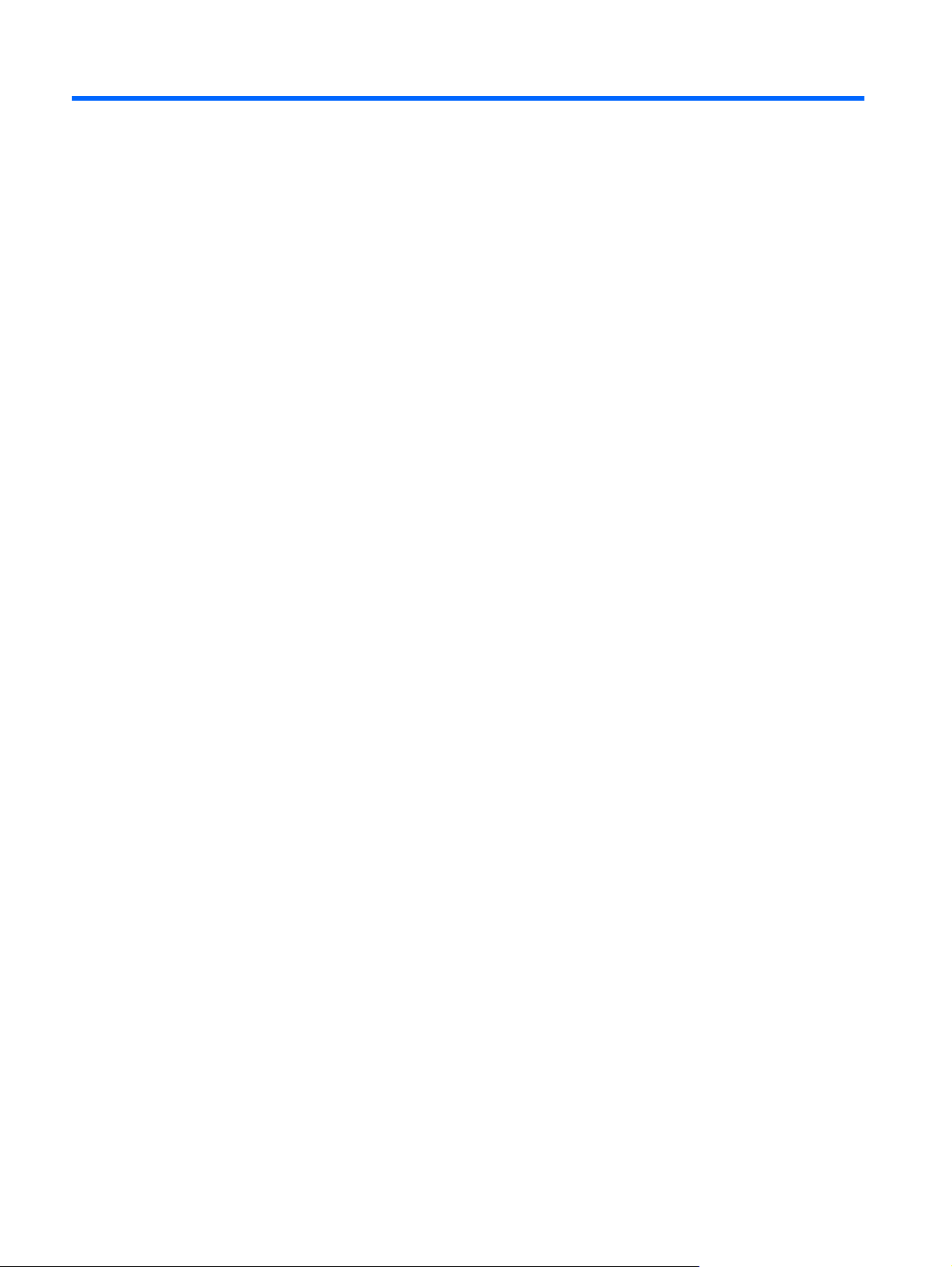
Указатель
З
Зона прокрутки сенсорной
панели 1
И
Изображение на экране,
переключение 5
Индикаторы
сенсорная панель 1
num lock 7
К
Клавиатура 3, 9
Клавиатура, расположение
сочетаний клавиш 3
Кнопки
включение/выключение
сенсорной панели 1
сенсорная панель 1
Кнопки сенсорной панели,
расположение 1
Композитное видео 5
М
Мышь, внешняя
подключение 2
установка параметров 2
О
Обозреватель Интернета,
сочетание клавиш 5
Обслуживание
клавиатура 9
сенсорная панель 9
П
Параметры печати, сочетание
клавиш для открытия окна 4
Переход в
сочетание клавиш 5
спящий режим,
С
Сенсорная панель
зона прокрутки 1
расположение 1
установка параметров 2
Сенсорная панель,
расположение индикатора 1
Сочетание клавиш для
отображения сведений о
системе 4
Сочетание клавиш для справки и
поддержки 4
Сочетания клавиш
активизация функции
QuickLock 6
запуск обозревателя
Интернета 5
использование 4
описание 3
открытие окна параметров
печати 4
открытие центра справки и
поддержки 4
отображение сведений о
системе 4
переключение изображения
на экране 5
переход
увеличение яркости
экрана 6
уменьшение яркости
экрана 6
управление аудиодиском или
диском DVD 6
Сочетания клавиш для
управления яркостью
экрана 6
Т
Типы видеосигналов 5
в спящий режим 5
У
Управление мультимедиа,
сочетания клавиш 6
Ф
Функциональные клавиши 3
Ц
Цифровая клавиатура,
встроенная
расположение 7
Цифровая панель, внешняя
использование 8
num lock 8
Э
Экран
переключение
изображения 5
сочетания клавиш для
управления яркостью
экрана 6
F
fn, клавиша 3
H
HDMI 5
N
num lock, внешняя
клавиатура 8
num lock, индикатор 7
Q
QuickLock, сочетание
клавиш 6
10 Указатель
Page 29
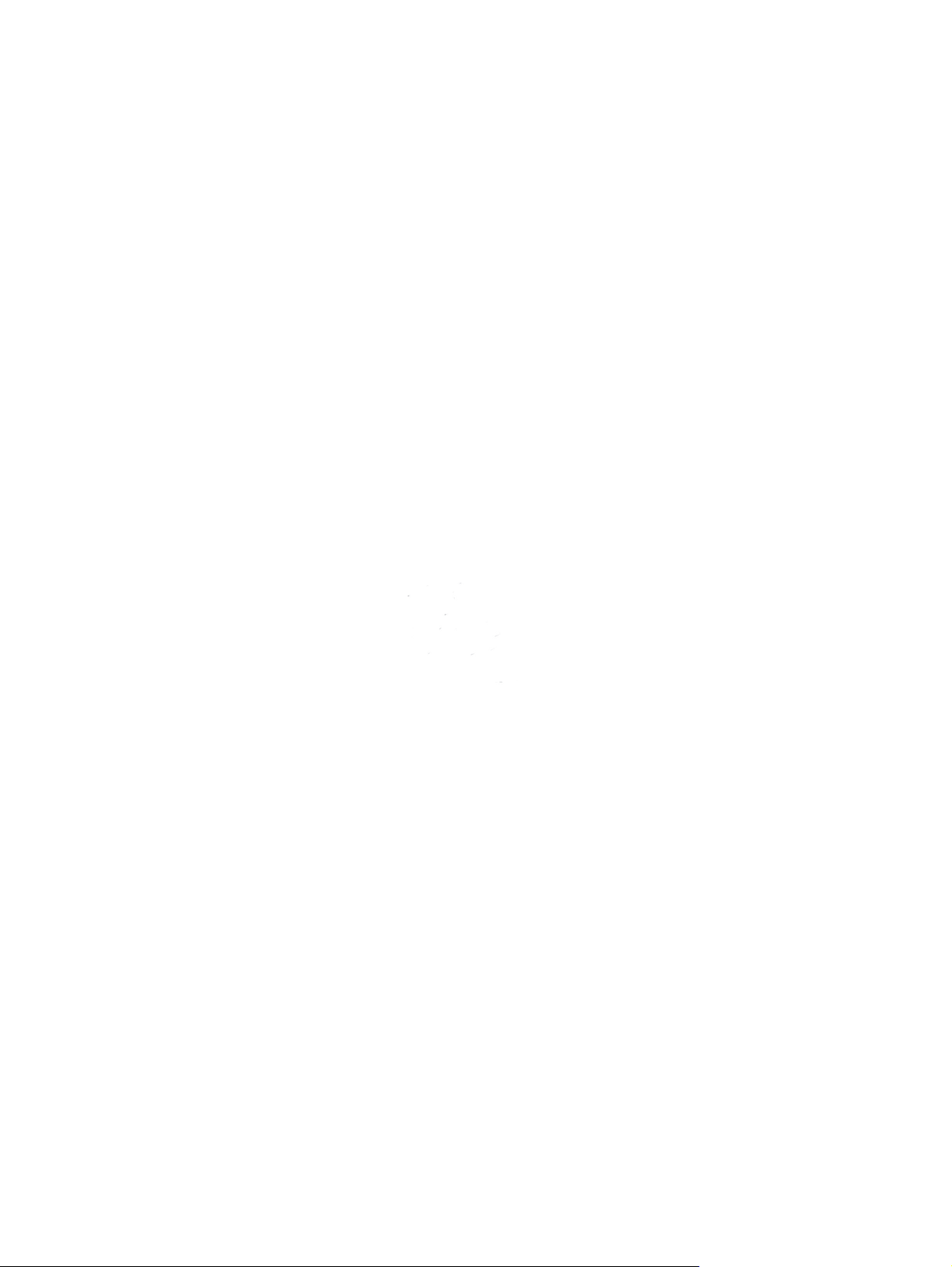
Page 30
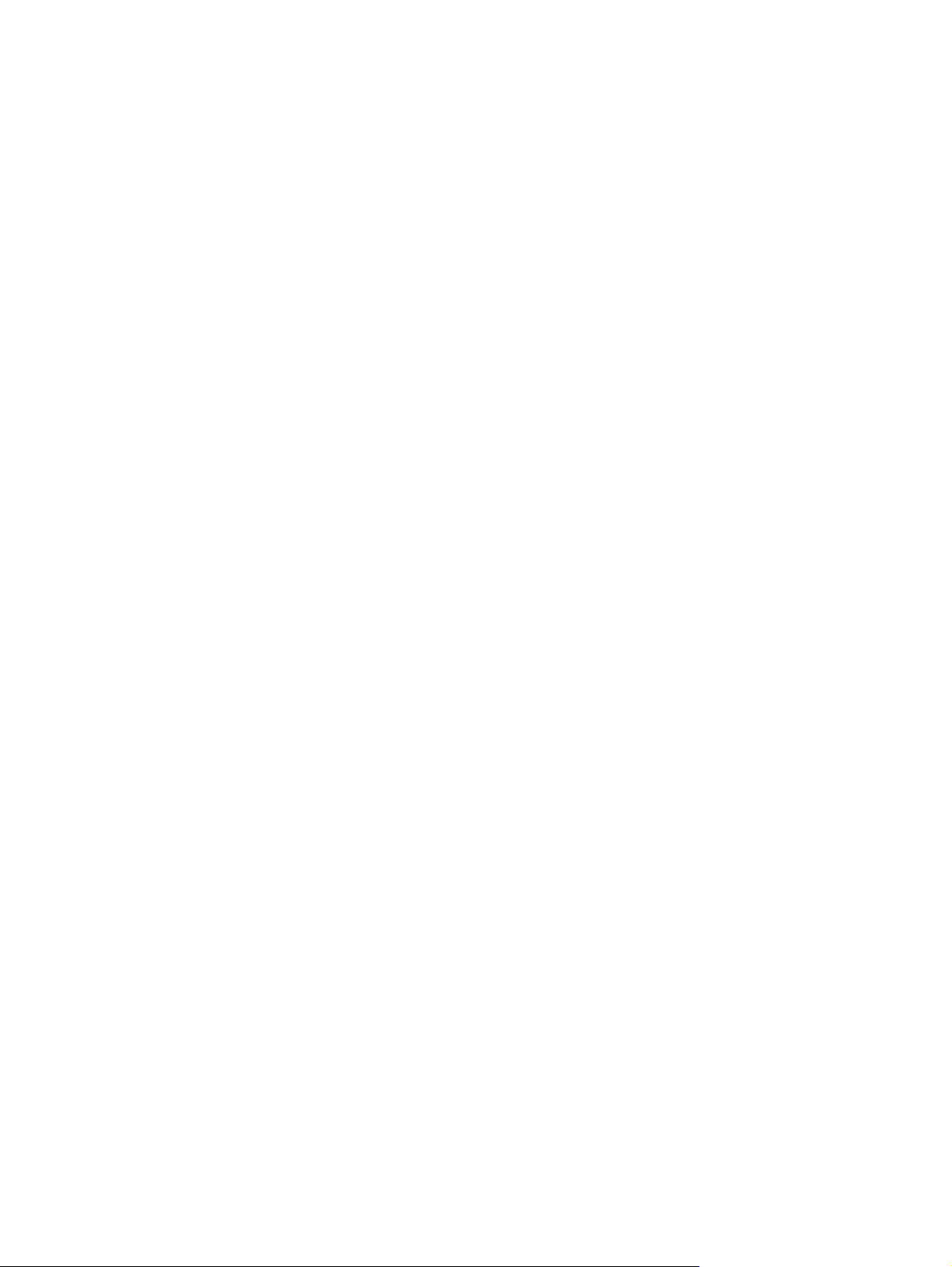
Внешние устройства
Руководство пользователя
Page 31
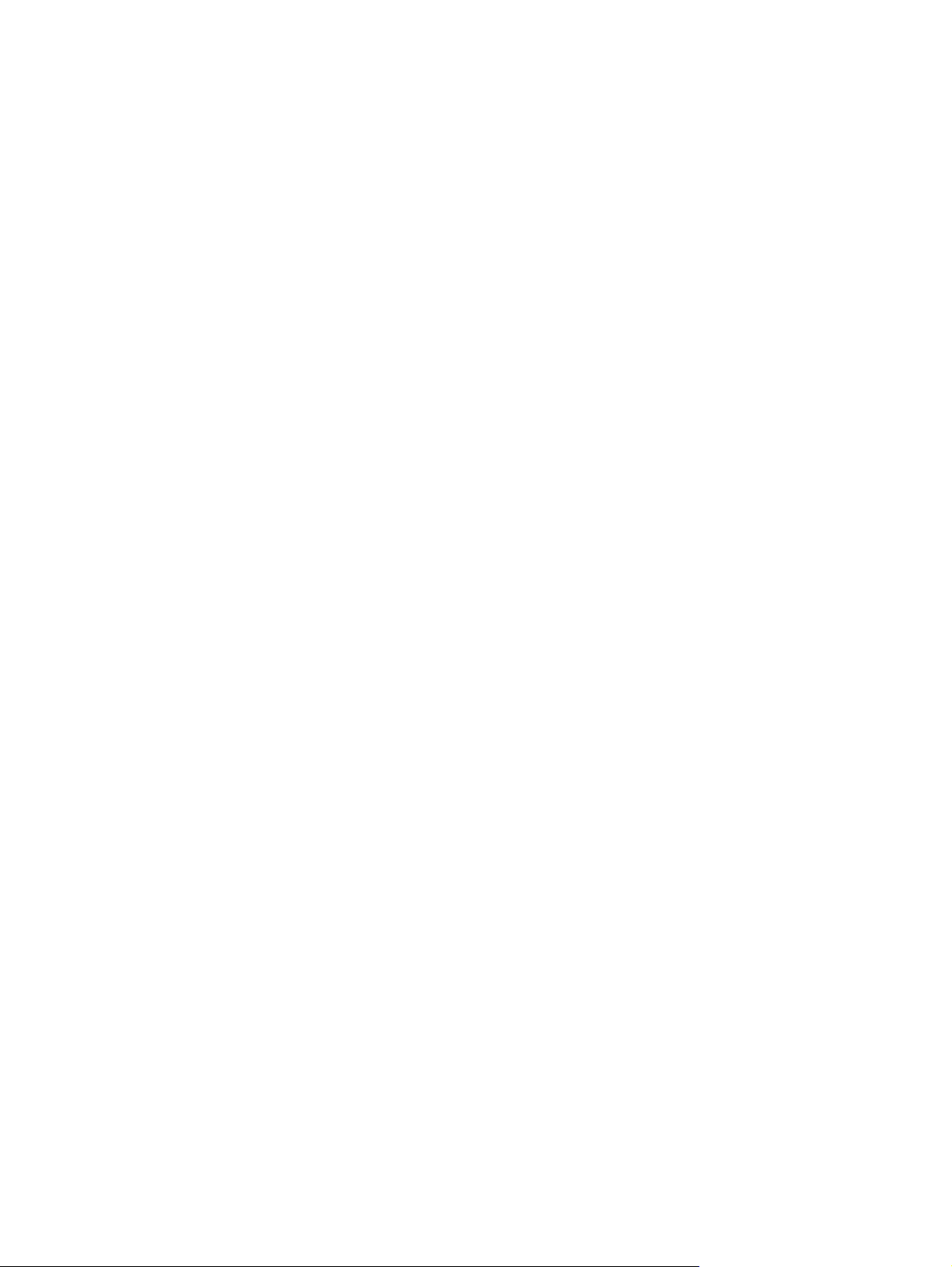
© Copyright 2008 Hewlett-Packard
Development Company, L.P.
Приведенная в этом документе
информация может быть изменена без
уведомления. Гарантийные
обязательства для продуктов и услуг HP
приведены только в условиях гарантии,
прилагаемых к каждому продукту и
услуге. Никакие содержащиеся здесь
сведения не могут рассматриваться как
дополнение к этим условиям гарантии. HP
не несет ответственности за технические
или редакторские ошибки и упущения в
данном документе.
Издание
1-е, июнь 2008 г.
Номер документа: 469006-251
Page 32

Уведомление о продукте
В этом руководстве пользователя описываются функции, которые являются общими для
большинства моделей. Некоторые функции могут быть недоступны на данном компьютере.
iii
Page 33

iv Уведомление о продукте
Page 34

Содержание
1 Использование устройства USB
Подключение устройства USB .......................................................................................................... 2
Остановка и извлечение устройства USB ........................................................................................ 2
2 Использование порта расширения
Указатель ............................................................................................................................................................ 4
v
Page 35

vi
Page 36

1 Использование устройства USB
USB-порт используется для подключения к компьютеру или устройству расширения таких
дополнительных внешних устройств USB, как клавиатура, мышь, накопитель, принтер, сканер
или концентратор.
Для некоторых устройств USB может понадобиться дополнительное программное обеспечение,
обычно поставляемое вместе с устройством. Для получения дополнительных сведений о
программном обеспечении для конкретного устройства см. инструкции производителя.
Компьютер имеет 3 порта USB и 1 комбинированный
устройства USB 1.0, USB 1.1 и USB 2.0. Чтобы увеличить количество портов USB, подключите
дополнительный концентратор или устройство расширения.
порт E-SATA/USB, который поддерживает
1
Page 37

Подключение устройства USB
ПРЕДУПРЕЖДЕНИЕ. Для предотвращения повреждения разъема порта USB при подключении
устройства USB прикладывайте минимальные усилия.
Чтобы подключить устройство USB к компьютеру, подключите USB-кабель устройства к
▲
порту USB.
При обнаружении устройства будет слышен звуковой сигнал.
ПРИМЕЧАНИЕ. При первом подключении устройства USB в области уведомлений в правом
углу панели задач появится сообщение "Установка программного обеспечения драйвера
устройства".
Остановка и извлечение устройства USB
ПРЕДУПРЕЖДЕНИЕ. Во избежание потери данных или зависания системы остановите
устройство USB перед отключением.
ПРЕДУПРЕЖДЕНИЕ. Для предотвращения повреждения разъема USB при извлечении
устройства USB не тяните за кабель.
Для остановки и извлечения устройства USB выполните следующие действия.
1. Дважды щелкните значок Безопасное извлечение устройства в области уведомлений в
правой части панели задач.
ПРИМЕЧАНИЕ. Чтобы вывести на экран значок «Безопасное извлечение устройства»,
щелкните в области уведомления значок Отображать скрытые значки (< или <<).
2. Щелкните название устройства в списке.
ПРИМЕЧАНИЕ. Если данного устройства нет в списке, то останавливать его работу перед
отключением не нужно.
3. Выберите Остановить, затем нажмите кнопку ОК.
4. Извлеките устройство.
2 Глава 1 Использование устройства USB
Page 38

2 Использование порта расширения
Порт расширения используется для подключения компьютера к дополнительному стыковочному
устройству или устройству расширения, что позволяет использовать дополнительные порты и
разъемы на компьютере.
ПРИМЕЧАНИЕ. Компьютер имеет только один порт расширения. Термин порт расширения 3
описывает тип порта расширения.
3
Page 39

Указатель
К
Кабели
USB 2
Концентраторы 1
Концентраторы USB 1
П
Порт расширения 3
Порты
расширение 3
USB 1
Порты USB, расположение 1
У
Устройства USB
извлечение 2
описание 1
остановка 2
подключение 2
U
USB, подключение кабеля 2
4 Указатель
Page 40

Page 41

Знакомство с ноутбуком
Руководство пользователя
Page 42

© Copyright 2008 Hewlett-Packard
Development Company, L.P.
Microsoft и Windows являются
охраняемыми товарными знаками
корпорации Microsoft,
зарегистрированными в США. Bluetooth
является охраняемым товарным знаком
своего владельца и используется по
лицензии компанией Hewlett-Packard.
Логотип SD является охраняемым
товарным знаком своего владельца.
Информация, содержащаяся в
настоящем документе, может быть
изменена без предварительного
уведомления. Все виды гарантий на
продукты и услуги компании HP
указываются исключительно в
заявлениях о гарантии, прилагаемых к
указанным продуктам и услугам. Никакие
сведения, содержащиеся в данном
документе, не должны истолковываться
как предоставление дополнительных
гарантий. Компания HP не несет
ответственности за технические ошибки
или опечатки, которые могут содержаться
в настоящем документе.
Издание 1-е, июнь 2008 г.
Номер документа: 469012-251
Page 43

Уведомление о безопасности
ВНИМАНИЕ! Во избежание тепловых травм и перегрева компьютера не кладите компьютер на
колени и не закрывайте вентиляционные отверстия. Используйте компьютер только на плоской
твердой поверхности. Не допускайте перекрытия воздушного потока жесткими поверхностями,
такими как корпус стоящего рядом принтера, или мягкими предметами, такими как подушки,
ковры с длинным ворсом или предметы одежды. Кроме
допускайте контакта адаптера питания переменного тока с кожей или с мягкими поверхностями,
такими как подушки, ковры с длинным ворсом или предметы одежды. Компьютер и адаптер
питания удовлетворяют требованиям к допустимой для пользователей температуре
поверхности, определенным международным стандартом безопасности оборудования,
используемого в сфере информационных технологий (IEC 60950).
того, при работе с компьютером не
iii
Page 44

iv Уведомление о безопасности
Page 45

Содержание
1 Определение оборудования
2 Компоненты
Уведомление о продукте ................................................................................................................... 2
Компоненты (вид сверху) ................................................................................................................... 2
Сенсорная панель .............................................................................................................. 2
Клавиши .............................................................................................................................. 3
Кнопки, динамики и устройство чтения отпечатков пальцев ......................................... 4
Компоненты (вид спереди) ................................................................................................................ 6
Компоненты (вид сзади) ..................................................................................................................... 7
Компоненты (вид справа) ................................................................................................................... 8
Компоненты (вид слева) .................................................................................................................... 9
Компоненты (вид снизу) ................................................................................................................... 10
Компоненты экрана .......................................................................................................................... 11
Индикаторы ...................................................................................................................... 12
Кнопка мультимедиа ........................................................................................................ 13
Кнопки управления воспроизведением .......................................................................... 14
Очистка экрана ................................................................................................................................. 15
Антенны беспроводной связи (только в некоторых
Дополнительное оборудование ...................................................................................................... 17
моделях) ...................................................... 16
3 Наклейки
Указатель .......................................................................................................................................................... 19
v
Page 46

vi
Page 47

1 Определение оборудования
Чтобы просмотреть список установленного оборудования, выполните следующие действия.
1. Выберите Пуск > Компьютер > Свойства системы.
2. На левой панели окна щелкните Диспетчер устройств.
Диспетчер устройств также позволяет добавлять новое оборудование и изменять параметры
устройств.
ПРИМЕЧАНИЕ. Для повышения безопасности компьютера ОС Windows® имеет функцию
управления учетными записями пользователя. Для выполнения некоторых задач, например для
установки приложений, запуска утилит или изменения параметров Windows, может быть
предложено подтвердить права доступа или ввести пароль. Дополнительные сведения см. в
справке Windows.
1
Page 48
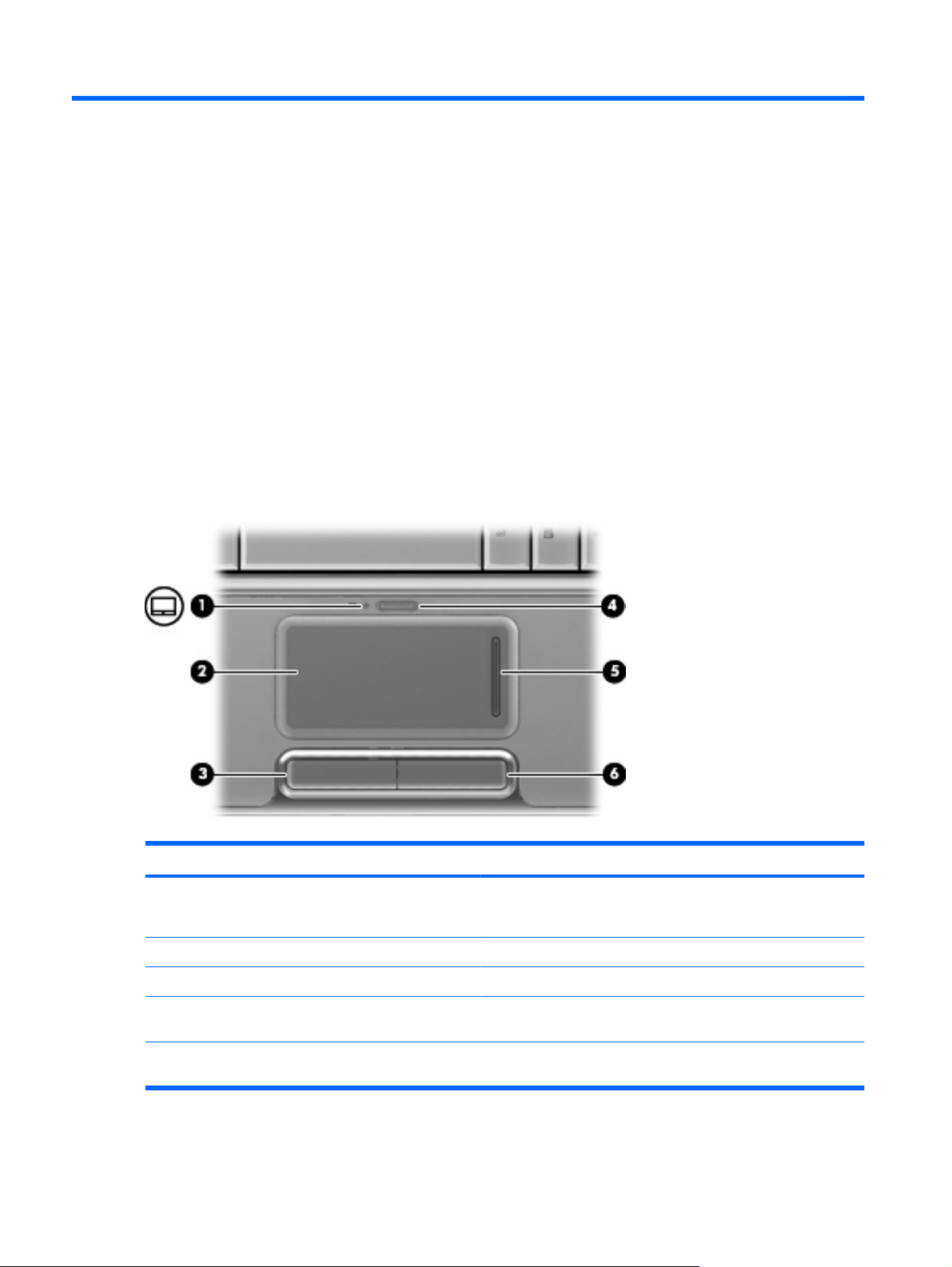
2 Компоненты
Уведомление о продукте
В этом руководстве пользователя описываются функции, которые являются общими для
большинства моделей. Некоторые функции могут быть недоступны на данном компьютере.
Компоненты (вид сверху)
Сенсорная панель
Компонент Описание
(1) Индикатор сенсорной панели
(2) Сенсорная панель* Перемещение указателя, выбор и запуск объектов на экране.
(3) Левая кнопка сенсорной панели* Выполняет функцию левой кнопки мыши.
(4) Кнопка включения/выключения сенсорной
панели
(5) Зона вертикальной прокрутки сенсорной
панели
2 Глава 2 Компоненты
Белый: сенсорная панель включена.
●
Желтый: сенсорная панель отключена.
●
Включение/выключение сенсорной панели.
Прокрутка вверх или вниз.
Page 49

Компонент Описание
(6) Правая кнопка сенсорной панели* Выполняет функцию правой кнопки мыши.
*В данной таблице приведены параметры, установленные производителем. Чтобы просмотреть и изменить параметры
сенсорной панели, выберите Пуск > Панель управления > Оборудование и звук > Мышь.
Клавиши
Компонент Описание
(1) Клавиша esc При нажатии одновременно с клавишей fn отображается
(2) Клавиша fn При нажатии одновременно с функциональной клавишей или
(3) Kлавиша с логотипом Windows Вызов меню Пуск Windows.
(4) Клавиша приложений Windows Вывод контекстного меню для элемента, на который наведен
(5) Клавиши встроенной цифровой клавиатуры Может использоваться как клавиши на внешней цифровой
(6) Функциональные клавиши При нажатии одновременно с клавишей fn выполняют
системная информация о компьютере.
клавишей esc запускаются часто используемые системные
функции.
указатель.
клавиатуре.
наиболее часто используемые системные функции.
Компоненты (вид сверху)3
Page 50

Кнопки, динамики и устройство чтения отпечатков пальцев
Компонент Описание
(1) Динамики (2) Воспроизведение звука.
(2) Кнопка питания*
(3) Кнопка Media (Мультимедиа)
Если компьютер выключен, нажмите и отпустите эту
●
кнопку для его включения.
Если компьютер включен, нажмите и отпустите эту кнопку
●
для перевода компьютера в ждущий режим.
Если компьютер находится в ждущем режиме, нажмите и
●
отпустите эту кнопку для выхода из ждущего режима.
Если компьютер находится в спящем режиме, нажмите и
●
отпустите эту
Если компьютер не отвечает и не удается выполнить
процедуры выключения Windows®, для выключения
компьютера нажмите и удерживайте кнопку питания не менее
5 секунд.
Для получения дополнительных сведений о параметрах
питания выберите Пуск > Панель управления > Система и
обслуживание > Электропитание.
Запуск программы быстрого воспроизведения (для
●
моделей с предустановленной программой быстрого
воспроизведения).
Запуск программы воспроизведения DVD (для моделей с
●
предустановленной программой воспроизведения DVD).
кнопку для выхода из спящего режима.
4 Глава 2 Компоненты
Page 51

Компонент Описание
ПРИМЕЧАНИЕ. Если на компьютере установлен пароль для
входа в систему, может быть предложено выполнить вход в
Windows. Программа QuickPlay или DVDPlay запустится после
входа в систему. Для получения дополнительных сведений см.
справку программы QuickPlay или DVDPlay.
(4) Кнопка отключения звука Отключение и включение звука динамика.
(5) Регулятор громкости Регулировка громкости динамика. Проведите пальцем справа
(6) Кнопка предыдущей дорожки/перемотки
назад
(7) Кнопка воспроизведения/паузы Воспроизведение или приостановка воспроизведения диска.
(8) Кнопка следующей дорожки/перемотки
вперед
(9) Кнопка остановки Остановка воспроизведения.
(10) Кнопка беспроводного подключения Включение или выключение беспроводной связи без
(11) Устройство считывания отпечатков пальцев
(только на некоторых моделях)
налево, чтобы уменьшить громкость, и слева направо — чтобы
увеличить ее. Можно также дотронуться до знака "минус" на
регуляторе громкости, чтобы уменьшить громкость, или до
знака "плюс", чтобы увеличить громкость.
При однократном нажатии воспроизведение предыдущей
●
дорожки или раздела.
При одновременном нажатии кнопки и клавиши fn
●
перемотка носителя назад.
При однократном нажатии воспроизведение следующей
●
дорожки или раздела.
При одновременном нажатии с клавишей fn перемотка
●
носителя вперед.
установки беспроводного подключения.
ПРИМЕЧАНИЕ. Для установки беспроводного подключения
должна быть настроена беспроводная сеть.
Позволяет выполнить вход в Windows по отпечатку пальца, а
не с помощью пароля.
*В данной таблице приведены заводские значения параметров. Для получения сведений о внесении изменений в
заводские параметры обратитесь к руководствам пользователя, расположенным в центре справки и поддержки.
Компоненты (вид сверху)5
Page 52

Компоненты (вид спереди)
Компонент Описание
(1) Индикатор питания
(2) Индикатор батареи
(3) Индикатор диска Мигает: обращение к жесткому диску или оптическому
(4) Инфракрасный датчик Прием сигналов с пульта дистанционного управления HP.
(5) Аудиовход (разъем для микрофона) Позволяет подключать дополнительную компьютерную
(6) Аудиовыходы (разъемы для наушников) (2) Воспроизведение звука при подключении дополнительных
Светится: компьютер включен.
●
Мигает: компьютер находится в ждущем режиме.
●
Не светится: компьютер выключен или находится в
●
спящем режиме.
Светится: батарея заряжается.
●
Мигает: батарея является единственным источником
●
питания и имеет низкий уровень заряда. Когда степень
разрядки батареи достигает критического уровня,
индикатор батареи начинает часто мигать.
Не светится: если компьютер подключен к внешнему
●
источнику питания, индикатор перестает светиться, когда
все батареи полностью заряжены. Если компьютер не
подключен к внешнему источнику питания, индикатор
будет светиться до тех пор, пока батарея не достигнет
низкого уровня заряда.
дисководу.
гарнитуру с микрофоном, стереофонический или
монофонический микрофон.
стереодинамиков с внешним питанием, обычных или вставных
наушников, гарнитуры или телевизионной акустической
системы.
не
ПРИМЕЧАНИЕ. В данной таблице приведены заводские значения параметров. Для получения сведений об
изменении параметров по умолчанию см. руководства пользователя в центре справки и поддержки.
6 Глава 2 Компоненты
Page 53

Компоненты (вид сзади)
Компонент Описание
Вентиляционные отверстия (2) Обеспечение воздушного потока для охлаждения внутренних
компонентов.
ПРИМЕЧАНИЕ. Вентилятор компьютера запускается
автоматически для охлаждения внутренних компонентов и
предотвращения перегрева. Регулярное включение и
выключение вентилятора во время работы является
нормальным.
Компоненты (вид сзади)7
Page 54

Компоненты (вид справа)
Компонент Описание
(1) Порты USB (2) Подключение дополнительных устройств USB.
(2) Индикатор оптического дисковода Мигает: осуществляется обращение к оптическому диску.
(3) Оптический дисковод Чтение оптических дисков, на некоторых моделях также
(4) Разъем телевизионной антенны/кабеля
(только на некоторых моделях)
(5) Разъем RJ-11 (для модема) (только на
некоторых моделях)
(6) Разъем питания Подключение адаптера переменного тока.
запись на оптические диски.
Подключение телевизионной антенны, цифрового кабельного
или спутникового устройства, принимающего обычные
телепередачи или передачи высокой четкости.
Подключение модемного кабеля.
8 Глава 2 Компоненты
Page 55

Компоненты (вид слева)
Компонент Описание
(1) Гнездо для замка с тросиком Крепление к компьютеру дополнительного замка с тросиком.
(2) Порт внешнего монитора Подключение внешнего монитора VGA или проектора.
(3) Порт расширения 3 Подключение компьютера к дополнительному стыковочному
ПРИМЕЧАНИЕ. Замок с тросиком — это средство защиты,
однако он не может помешать ненадлежащему
использованию или краже компьютера.
устройству или устройству расширения.
ПРИМЕЧАНИЕ. Компьютер имеет только один порт
расширения. Термин порт расширения 3 описывает тип порта
расширения.
(4) Разъем RJ-45 (сеть) Подключение кабеля локальной сети.
(5) Порт HDMI Порт HDMI предназначен для подключения к компьютеру
(6) eSATA/USB, порт Подключение дополнительного компонента eSATA с высокой
(7) Порт USB Подключение дополнительных устройств USB.
(8) Порт 1394 (только на некоторых моделях) Подключение дополнительных устройств стандарта IEEE
(9) Индикатор гнезда цифровых карт памяти Светится: Гнездо цифровых карт памяти используется.
(10) Гнездо цифровых карт памяти Поддерживает следующие форматы цифровых карт памяти
(11) Гнездо для карт ExpressCard Поддержка дополнительных карт ExpressCard/54.
дополнительной видео- или аудиоаппаратуры, например
телевизора высокой четкости или любого другого
совместимого цифрового или звукового компонента.
производительностью, например внешнего жесткого диска
eSATA, или дополнительного устройства USB.
1394 или 1394a, например видеокамеры.
(приобретаются отдельно): Secure Digital (SD), MultiMediaCard
(MMC), Memory Stick (MS), Memory Stick Pro (MSP), xD-Picture
Card (XD), xD-Picture Card (XD) типа H, xD-Picture Card (XD)
типа M.
Компоненты (вид слева)9
Page 56

Компоненты (вид снизу)
Компонент Описание
(1) Отсек для батареи Содержит батарею.
(2) Встроенный сабвуфер Содержит динамик сабвуфера.
(3) Вентиляционные отверстия (4) Обеспечение воздушного потока для охлаждения внутренних
(4) Отсек для жесткого диска, модуля памяти и
модуля беспроводной ЛВС (WLAN)
(5) Фиксатор батареи Позволяет извлечь батарею из отсека.
компонентов.
ПРИМЕЧАНИЕ. Вентилятор компьютера запускается
автоматически для охлаждения внутренних компонентов и
предотвращения перегрева. Регулярное включение и
выключение вентилятора во время работы является
нормальным.
Содержит жесткий диск, гнезда для модулей памяти и модуль
беспроводной ЛВС (только на некоторых моделях).
ПРЕДУПРЕЖДЕНИЕ. Во избежание сбоя системы
используйте только модули беспроводной связи, которые
официально разрешены для применения в компьютерах
полномочными государственными органами,
регламентирующими использование беспроводных
устройств. Если после замены модуля было получено
предупреждающее сообщение, для восстановления работы
компьютера извлеките данный модуль
технической поддержки с помощью центра справки и
поддержки.
и обратитесь в службу
10 Глава 2 Компоненты
Page 57

Компоненты экрана
Компонент Описание
(1) Встроенный выключатель экрана Выключение экрана и переход в ждущий режим при закрытии
экрана компьютера при включенном питании.
(2) Внутренние микрофоны (2) Запись звука.
(3) Индикатор встроенной веб-камеры Светится: встроенная веб-камера используется.
(4) Встроенная веб-камера Запись видео и съемка фотографий.
Компоненты экрана 11
Page 58

Индикаторы
Компонент Описание
(1) Индикаторы питания* (2)
(2) Индикатор батареи
(3) Индикатор диска Мигает: обращение к жесткому диску или оптическому
(4) Индикатор caps lock Светится: включен верхний регистр.
(5) Индикатор отключения звука
(6) Индикатор уменьшения громкости Светится: регулятор звука используется для уменьшения
Светится: компьютер включен.
●
Мигает: компьютер находится в ждущем режиме.
●
Не светится: компьютер выключен или находится в
●
спящем режиме.
Светится: батарея заряжается.
●
Мигает: батарея является единственным источником
●
питания и имеет низкий уровень заряда. Когда степень
разрядки батареи достигает критического уровня,
индикатор батареи начинает часто мигать.
Не светится: если компьютер подключен к внешнему
●
источнику питания, индикатор перестает светиться, когда
все батареи полностью заряжены. Если компьютер не
подключен к внешнему источнику питания, индикатор
будет светиться до тех пор, пока батарея не достигнет
низкого уровня заряда.
дисководу.
Белый: звук компьютера включен.
●
Желтый: звук компьютера выключен.
●
громкости компьютера.
не
(7) Индикатор увеличения громкости Светится: регулятор звука используется для увеличения
12 Глава 2 Компоненты
громкости компьютера.
Page 59

Компонент Описание
(8) Индикатор беспроводной связи
(9) Индикатор num lock Светится: включен режим num lock или задействована
*На двух индикаторах питания отображается одинаковая информация. Индикатор на кнопке питания виден только при
открытом экране компьютера. Индикатор питания спереди компьютера виден постоянно.
Кнопка мультимедиа
Синий: включено встроенное устройство беспроводной
●
связи, например устройство беспроводной ЛВС (WLAN)
или устройство Bluetooth®.
Желтый: все устройства беспроводной связи выключены.
●
встроенная цифровая панель клавиатуры.
Компонент Описание
Кнопка мультимедиа Запуск программы QuickPlay.
ПРИМЕЧАНИЕ. Если на компьютере установлен пароль для входа в систему, может быть предложено выполнить
вход в систему Windows. Программа QuickPlay запустится после входа в систему. Дополнительную информацию см.
в справке программы QuickPlay.
Компоненты экрана 13
Page 60

Кнопки управления воспроизведением
Компонент Описание
(1) Кнопка предыдущей дорожки/перемотки
назад
(2) Кнопка воспроизведения/паузы Воспроизведение или пауза.
(3) Кнопка следующей дорожки/перемотки
вперед
(4) Кнопка остановки Остановка воспроизведения.
При однократном нажатии воспроизведение предыдущей
●
дорожки или раздела.
При нажатии одновременно с клавишей fn перемотка
●
назад.
При однократном нажатии воспроизведение следующей
●
дорожки или раздела.
Перемотка вперед при нажатии одновременно с
●
клавишей fn.
14 Глава 2 Компоненты
Page 61
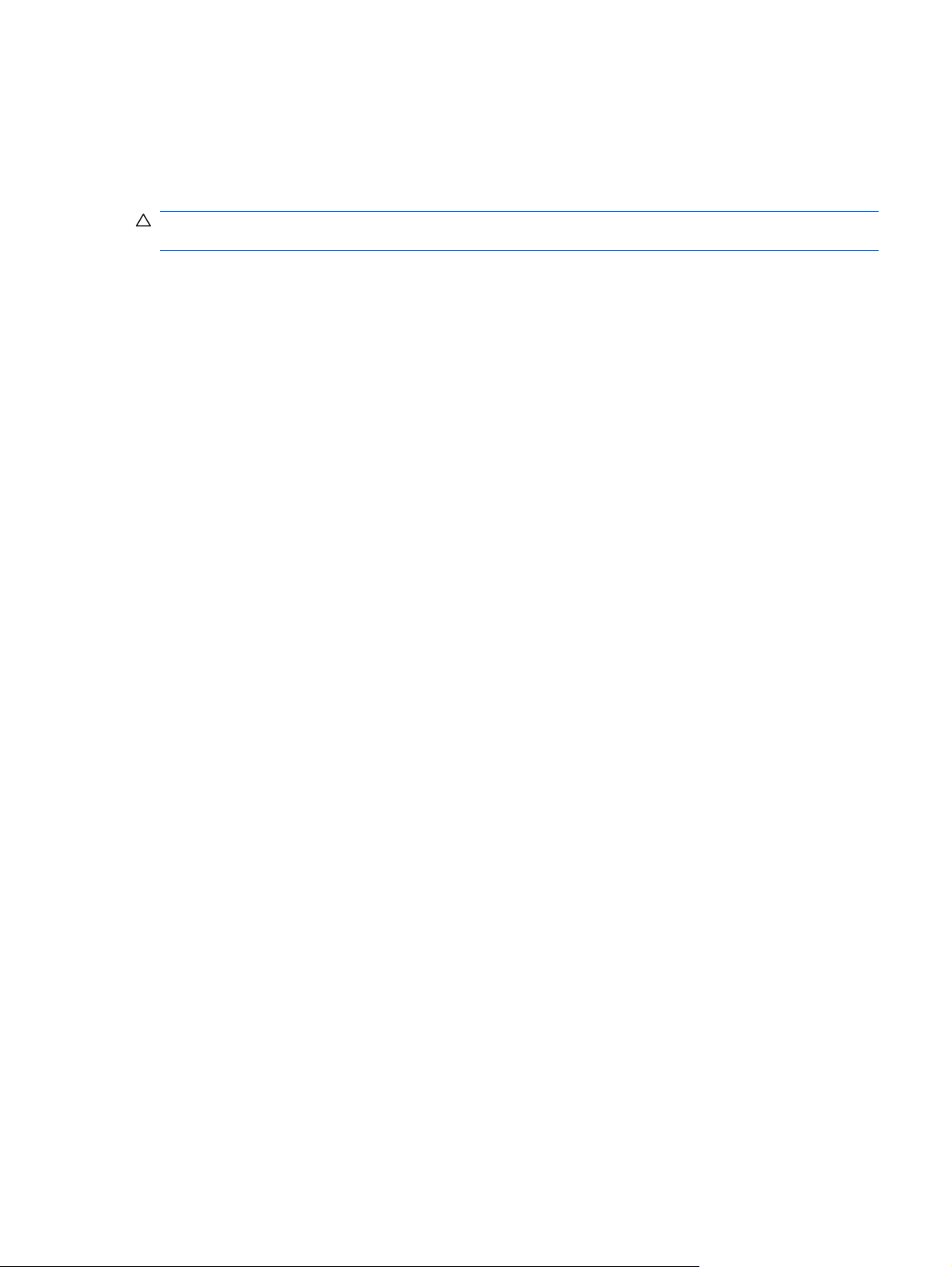
Очистка экрана
Регулярно протирайте экран мягкой, влажной тканью без ворса, чтобы удалить пятна и пух. Если
необходима более серьезная очистка экрана, используйте специальные салфетки, смоченные
антистатиком, или антистатическую жидкость для очистки экрана.
ПРЕДУПРЕЖДЕНИЕ. Во избежание повреждений не распыляйте воду, моющие жидкости и
химические средства на экран компьютера.
Очистка экрана 15
Page 62

Антенны беспроводной связи (только в некоторых моделях)
В некоторых моделях компьютеров как минимум 2 антенны отправляют и получают сигналы от
одного или нескольких беспроводных устройств. Эти антенны не видны снаружи компьютера.
ПРИМЕЧАНИЕ. Для обеспечения оптимальной передачи данных не должно быть никаких
препятствий в непосредственной близости от антенн.
Сведения о соответствии стандартам беспроводной связи см. в документе Уведомления о
соответствии нормам, требованиям к безопасности и охране окружающей среды в разделе,
применимом к данной стране или региону. Эти уведомления доступны в центре справки и
поддержки.
16 Глава 2 Компоненты
Page 63

Дополнительное оборудование
Компонент Описание
(1) Кабель питания* Подключение адаптера питания переменного тока к
(2) Батарея* Используется для питания компьютера, не подключенного к
(3) Адаптер питания Преобразование переменного тока в постоянный.
(4) Модемный кабель* (только для некоторых
моделей)
(5) Адаптер модемного кабеля для конкретной
страны/региона (только для некоторых
моделей)
*Внешний вид модемных кабелей, аккумуляторных батарей и кабелей питания зависит от региона и страны.
электрической розетке.
внешнему источнику питания.
Подключение внутреннего модема к телефонному гнезду
RJ-11 или к адаптеру модема для конкретной страны/региона.
Позволяет подключить модемный кабель к телефонному
разъему, отличному от RJ-11.
Дополнительное оборудование 17
Page 64

3 Наклейки
Наклейки на компьютере содержат сведения, которые могут понадобиться пользователю в
случае возникновения каких-либо проблем в работе компьютера или при поездке в другие
страны.
Код обслуживания: содержит марку продукта, имя серии, серийный номер (s/n) и номер
●
продукта (p/n) компьютера. Подготовьте эти сведения перед обращением в службу
технической поддержки. Код обслуживания можно найти на наклейке
компьютера.
Сертификат подлинности Microsoft®: содержит ключ продукта Windows®. Этот ключ может
●
потребоваться при обновлении операционной системы и устранении неполадок.
Сертификат наклеен на нижнюю часть компьютера.
Наклейка со сведениями о соответствии стандартам: Содержит информацию о
●
соответствии компьютера стандартам. Сведения о соответствии нормам указаны внутри
отсека батареи.
на нижней части
Наклейка аттестации модема: содержит сведения
●
также отметки об одобрении для стран/регионов, в которых модем одобрен для
использования. Эти сведения могут быть полезны в поездках. Наклейка аттестации модема
находится внутри отсека для жесткого диска, модулей памяти и модуля беспроводной
ЛВС.
Наклейка (наклейки) сертификации устройств беспроводной связи (только на некоторых
●
моделях): содержат сведения о
одобрении для стран/регионов, в которых эти устройства были одобрены для
использования. Дополнительные устройства — это устройства беспроводной ЛВС или
устройства Bluetooth®. Если на компьютере установлено одно или несколько устройств
беспроводной связи, на компьютере имеется одна или несколько наклеек сертификации.
Эти сведения могут быть полезны в поездках. Наклейки
беспроводной связи находятся внутри отсека для жесткого диска, модулей памяти и модуля
беспроводной ЛВС.
Наклейка SIM (только на некоторых моделях): содержит идентификатор SIM-карты (ICCID).
●
Эта наклейка находится внутри отсека для батареи.
Наклейка с серийным номером модуля высокоскоростной беспроводной связи
●
HP Broadband Wireless Module (только на некоторых моделях): содержит серийный номер
модуля высокоскоростной беспроводной связи HP Broadband Wireless Module. Эта
находится внутри отсека для батареи.
дополнительных беспроводных устройствах и отметки об
о соответствии модема стандартам, а
сертификации устройств
наклейка
18 Глава 3 Наклейки
Page 65

Указатель
Символы/Цифры
1394, расположение порта 9
А
Адаптер модемного кабеля для
конкретной страны 17
Адаптер питания переменного
тока 17
Антенны 16
Аудиовход (разъем для
микрофона), расположение 6
Аудиовыход (разъем для
наушников), расположение 6
Б
Батарея, отсек 18
Батарея, расположение 17
Батарея, расположение
индикатора 6, 12
Батарея, расположение
отсека 10
Батарея, расположение
фиксатора 10
Беспроводная ЛВС,
наклейка 18
Беспроводная ЛВС,
расположение отсека 10
Беспроводная связь,
антенны 16
Беспроводная связь, наклейка
сертификации 18
Беспроводная связь
расположение индикатора 13
В
Веб-камера,
расположение 11
Вентиляционные отверстия,
расположение 7, 10
,
Внешний монитор, расположение
порта 9
Внутренний микрофон,
расположение 11
Воспроизведение/пауза,
расположение кнопки 5
Встроенная веб-камера,
расположение 11
Встроенный выключатель
экрана 11
Г
Гнезда
замок с тросиком 9
модуль памяти 10
телевизионная антенна/
кабель 8
цифровые карты памяти 9
ExpressCard 9
Гнездо цифровых карт памяти,
расположение 9
Д
Динамики, расположение 4
Диск, расположение
индикатора 6, 12
Дисководы, жесткие
Ж
Жесткий диск, расположение
отсека 10
З
Замок с тросиком, расположение
гнезда 9
Звук, расположение кнопки
отключения 5
Зоны прокрутки сенсорной
панели 2
диски 10
И
Индикаторы
батарея 6, 12
беспроводная связь 13
диск 6, 12
отключение звука 12
питание 6, 12
сенсорная панель 2
увеличение громкости 12
уменьшение громкости 12
caps lock 12
num lock 13
Инфракрасный датчик,
расположение 6
К
Кабель питания,
расположение 17
Клавиша приложений Windows,
расположение 3
Клавиша приложений,
Windows 3
Клавиша с логотипом Windows,
расположение 3
Клавиша esc, расположение 3
Клавиша
Клавиши
Ключ продукта 18
Кнопка воспроизведения/паузы,
расположение 14
Кнопка остановки,
расположение 14
fn, расположение 3
логотип Windows 3
приложения Windows 3
функциональные 3
цифровая клавиатура 3
esc 3
fn 3
Указатель 19
Page 66

Кнопка предыдущей дорожки/
перемотки назад,
расположение 14
Кнопка следующей дорожки/
перемотки вперед,
расположение 14
Кнопки
включение/выключение
сенсорной панели 2
воспроизведение/пауза 5,
14
кнопка предыдущей дорожки/
перемотки назад 5
кнопка следующей дорожки/
перемотки вперед 5, 14
мультимедиа 4, 13
остановка 5, 14
отключение звука 5
питание 4
предыдущая дорожка/
перемотки назад 14
сенсорная панель 2
Кнопки сенсорной панели,
расположение 2
Кнопки управления
воспроизведением,
расположение 5, 14
Код обслуживания 18
Компоненты
вид
сверху 2
вид сзади 7
вид слева 9
вид снизу 10
вид спереди 6
вид справа 8
дополнительное
оборудование 17
экран 11
М
Микрофон, внутренний 11
Микрофон, разъем
аудиовхода 6
Модем, наклейка
аттестации 18
Модемный кабель,
расположение 17
Модуль памяти, расположение
отсека 10
Монитор внешний, порт 9
Мультимедиа, расположение
кнопки 4, 13
Н
Название и номер продукта
компьютера 18
Наклейки
аттестация модема 18
беспроводная ЛВС 18
высокоскоростная
связь HP 18
код обслуживания 18
сертификат подлинности
Microsoft 18
сертификация устройств
беспроводной
связи 18
стандарты 18
Bluetooth 18
SIM-карта 18
Наушники, разъем
аудиовыхода 6
О
Операционная система
ключ продукта 18
Microsoft, сертификат
подлинности 18
Оптический дисковод,
расположение 8
Остановка, расположение
кнопки 5
Отключение звука,
расположение индикатора 12
Отключение звука,
расположение кнопки 5
Отсеки
батарея 10, 18
жесткий диск 10
модуль беспроводной
ЛВС 10
модуль памяти 10
Очистка экрана 15
П
Питание, кабель 17
Питание, расположение
индикатора 6, 12
Питание, расположение
кнопки 4
Питание, расположение
разъема 8
Поездки с компьютером
наклейка аттестации
модема
18
наклейки сертификации
беспроводных
устройств 18
Порт расширения,
расположение 9
Порты
1394 9
внешний монитор 9
расширение 9
eSATA 9
HDMI 9
USB 8, 9
Предыдущая дорожка/перемотка
назад, расположение
кнопки 5
Р
Разъемы
аудиовход (микрофон)6
аудиовыход (наушники)6
RJ-11 (модем)8
RJ-45 (сеть)9
Разъемы, питание 8
Регулятор громкости,
расположение 5
С
Сведения о соответствии
стандартам
наклейка аттестации
модема 18
наклейка со сведениями о
соответствии
стандартам 18
наклейки сертификации
беспроводных
устройств 18
Сенсорная панель, кнопка
включения/выключения 2
Сенсорная панель,
расположение
2
Сенсорная панель,
расположение зон
прокрутки 2
Сенсорная панель,
расположение индикатора 2
20 Указатель
Page 67

Серийный номер
компьютера 18
Сертификат подлинности,
наклейка 18
Следующая дорожка/перемотка
вперед, расположение
кнопки 5
I
IEEE 1394, расположение
порта 9
M
Microsoft, сертификат
подлинности 18
Т
Телевизионная антенна/кабель,
расположение разъема 8
У
Увеличение громкости,
расположение индикатора 12
Уменьшение громкости,
расположение индикатора 12
Устройство беспроводной ЛВС
(WLAN) 18
Устройство чтения отпечатков
пальцев, расположение 5
Ф
Фиксаторы
батарея 10
Функциональные клавиши,
расположение 3
Ц
Цифровая клавиатура,
клавиши 3
N
num lock, расположение
индикатора 13
R
RJ-11 (разъем модема),
расположение 8
RJ-45 (сеть), расположение
разъема 9
S
SIM-карта, наклейка 18
U
USB, расположение портов 8,
9
Э
Экран, выключатель 11
B
Bluetooth, наклейка 18
C
caps lock, индикатор 12
E
eSATA, расположение порта 9
ExpressCard,
гнезда для карт 9
H
HDMI, расположение порта 9
HP Broadband Wireless Module,
наклейка с серийным номером
модуля 18
расположение
Указатель 21
Page 68

Page 69

Мультимедиа
Руководство пользователя
Page 70

© Copyright 2008 Hewlett-Packard
Development Company, L.P.
Microsoft, Windows и Windows Vista —
товарные знаки или зарегистрированные
товарные знаки корпорации Майкрософт
в США и/или других странах.
Приведенная в этом документе
информация может быть изменена без
уведомления. Гарантийные
обязательства для продуктов и услуг HP
приведены только в условиях гарантии,
прилагаемых к каждому продукту и
услуге. Никакие содержащиеся здесь
сведения не могут рассматриваться как
дополнение к этим
условиям гарантии. HP
не несет ответственности за технические
или редакторские ошибки и упущения в
данном документе.
Издание 1-е, июнь 2008 г.
Номер документа: 469009-251
Page 71

Информация о продукте
В данном руководстве пользователя описаны функции, характерные для большинства моделей.
Некоторые функции могут быть недоступны на компьютере.
iii
Page 72

iv Информация о продукте
Page 73

Содержание
1 Мультимедийные функции
Расположение мультимедийных компонентов ................................................................................ 2
Использование кнопки мультимедиа ................................................................................................ 4
Регулировка громкости ...................................................................................................................... 5
Использование функций управления воспроизведением ............................................................... 7
Использование кнопок управления воспроизведением ................................................. 7
Кнопка предыдущей дорожки/перемотки назад .............................................. 7
Кнопка воспроизведения/паузы ....................................................................... 8
Кнопка следующей дорожки/перемотки вперед ............................................. 8
Кнопка остановки ............................................................................................... 8
Использование сочетаний клавиш для управления воспроизведением ...................... 8
2 Мультимедийное программное обеспечение
Использование программы QuickPlay ............................................................................................ 11
Использование другого предустановленного мультимедийного программного
обеспечения ...................................................................................................................................... 12
Установка
3 Звук
Подключение внешних аудиоустройств ......................................................................................... 15
Проверка функций звука .................................................................................................................. 16
4 Видео
Подключение внешнего монитора или проектора ......................................................................... 18
Подключение устройства HDMI ....................................................................................................... 19
Просмотр телевизионных программ ............................................................................................... 21
5 Оптический дисковод
Определение установленного оптического дисковода ................................................................. 23
Использование оптических дисков ................................................................................................. 24
Выбор подходящего диска ............................................................................................................... 26
мультимедийного программного обеспечения с диска ............................................... 13
Настройка звука через HDMI (только на некоторых моделях) ..................................... 19
Диски CD-R ....................................................................................................................... 26
Диски CD-RW .................................................................................................................... 26
v
Page 74

Диски DVD±R .................................................................................................................... 26
Диски DVD±RW ................................................................................................................ 26
Диски DVD+R с функцией LightScribe ............................................................................ 27
Диски HD DVD и Blu-ray ................................................................................................... 27
Воспроизведение музыки ................................................................................................................ 28
Просмотр фильма ............................................................................................................................ 29
Изменение региона для DVD ........................................................................................................... 30
Создание или запись компакт-диска или диска DVD .................................................................... 31
Извлечение оптического диска (компакт-диска или диска DVD) .................................................. 33
6 Веб-камера
Советы по использованию веб-камеры .......................................................................................... 35
Настройка параметров веб-камеры ................................................................................................ 36
7 Устранение неполадок
Не открывается лоток для оптического диска и не удается
DVD .................................................................................................................................................... 38
Компьютер не определяет оптический дисковод .......................................................................... 39
Диск не воспроизводится ................................................................................................................. 40
Диск не воспроизводится автоматически ....................................................................................... 41
Фильм на диске DVD останавливается, воспроизводится неравномерно или
фрагментами .................................................................................................................................... 42
Фильм DVD не отображается на внешнем дисплее ...................................................................... 43
Запись диска не начинается или останавливается до завершения ............................................ 44
Требуется переустановить драйвер устройства ............................................................................ 45
Получение последних версий драйверов устройств HP .............................................. 45
Получение последних
извлечь компакт-диск или диск
версий драйверов Windows для устройств .............................. 46
Указатель .......................................................................................................................................................... 47
vi
Page 75

1 Мультимедийные функции
Компьютер имеет мультимедийные функции, которые позволяют слушать музыку, смотреть
фильмы и просматривать изображения. В компьютере могут быть установлены следующие
мультимедийные компоненты.
Оптический дисковод для воспроизведения аудио- и видеодисков.
●
Встроенные динамики для прослушивания музыки.
●
Встроенный микрофон для записи звука.
●
Встроенная веб-камера для записи и обмена видео.
●
Предустановленное мультимедийное программное
●
воспроизводить и управлять музыкой, фильмами и изображениями.
Сочетания клавиш и кнопки управления проигрывателем компакт-дисков, обеспечивающие
●
быстрое выполнение мультимедийных задач.
ПРИМЕЧАНИЕ. В компьютере могут быть установлены не все перечисленные компоненты.
В следующих разделах описано, как определять расположение и использовать мультимедийные
компоненты, входящие в состав компьютера.
обеспечение, которое позволяет
1
Page 76

Расположение мультимедийных компонентов
Мультимедийные функции компьютера описываются в следующих рисунке и таблице.
Компонент Описание
(1) Внутренние микрофоны (2) Запись звука.
(2) Индикатор веб-камеры Светится, когда программное обеспечение для работы с видео
(3) Веб-камера Съемка видео.
(4) Регулятор громкости Регулировка громкости динамика. Проведите пальцем справа
(5) Динамики (2) Воспроизведение звука.
(6) Аудиовыходы (разъемы для наушников) (2) Воспроизведение звука при подключении дополнительных
2 Глава 1 Мультимедийные функции
обращается к веб-камере.
налево, чтобы уменьшить громкость, и слева направо — чтобы
увеличить ее. Можно также дотронуться до знака "минус" на
регуляторе громкости, чтобы уменьшить громкость, или до
знака "плюс", чтобы увеличить громкость.
стереодинамиков с внешним питанием, обычных или вставных
Page 77

Компонент Описание
наушников, гарнитуры или телевизионной акустической
системы.
ПРИМЕЧАНИЕ. При подключении устройства к разъему
наушников динамики компьютера отключаются.
(7) Аудиовход (разъем для микрофона) Позволяет подключать дополнительную компьютерную
(8) Кнопка отключения звука Отключение и включение звука динамика.
гарнитуру с микрофоном, стереофонический или
монофонический микрофон.
Расположение мультимедийных компонентов 3
Page 78

Использование кнопки мультимедиа
Функция кнопки мультимедиа зависит от модели компьютера и установленного программного
обеспечения. С ее помощью можно воспроизводить фильмы, слушать музыку и просматривать
изображения.
При нажатии на кнопку мультимедиа запускается программа QuickPlay.
ПРИМЕЧАНИЕ. Если на компьютере установлен пароль для входа в систему, может быть
предложено выполнить вход в Windows. Программа QuickPlay открывается после входа в
систему. Дополнительную информацию см. в справке программы QuickPlay.
4 Глава 1 Мультимедийные функции
Page 79

Регулировка громкости
Для регулировки громкости используйте следующие органы управления.
Кнопки регулировки громкости на компьютере.
●
Для отключения или восстановления звука нажмите кнопку отключения звука (1).
◦
Для уменьшения громкости нажмите кнопку уменьшения громкости (2) или проведите
◦
пальцем по регулятору громкости справа налево.
Для увеличения громкости нажмите кнопку увеличения громкости (3) или проведите
◦
пальцем по
регулятору громкости слева направо.
Регулировка громкости в Windows®.
●
а. Щелкните значок Громкость в области уведомлений в правой части панели задач.
б. Увеличьте или уменьшите громкость, перемещая ползунок вверх или вниз. Щелкните
значок Без звука для отключения звука.
— или —
а. Щелкните правой кнопкой в области уведомлений по значку Громкость и выберите
Открыть регулятор громкости.
б. В колонке
перемещения ползунка вверх или вниз. Также можно отключить звук, щелкнув значок
Без звука.
Если значок громкости не отображается в области уведомлений, то для добавления его в
эту область выполните приведенные ниже действия.
а. Щелкните правой кнопкой мыши в области уведомлений и выберите Свойства.
. Щелкните вкладку Область уведомлений.
б
в. В разделе системных значков установите флажок Громкость.
г. Щелкните OK.
Устройства можно увеличить или уменьшить громкость с помощью
Регуляторы громкости в приложениях.
●
Регулировка громкости 5
Page 80

Регулировка громкости возможна также в некоторых приложениях.
6 Глава 1 Мультимедийные функции
Page 81
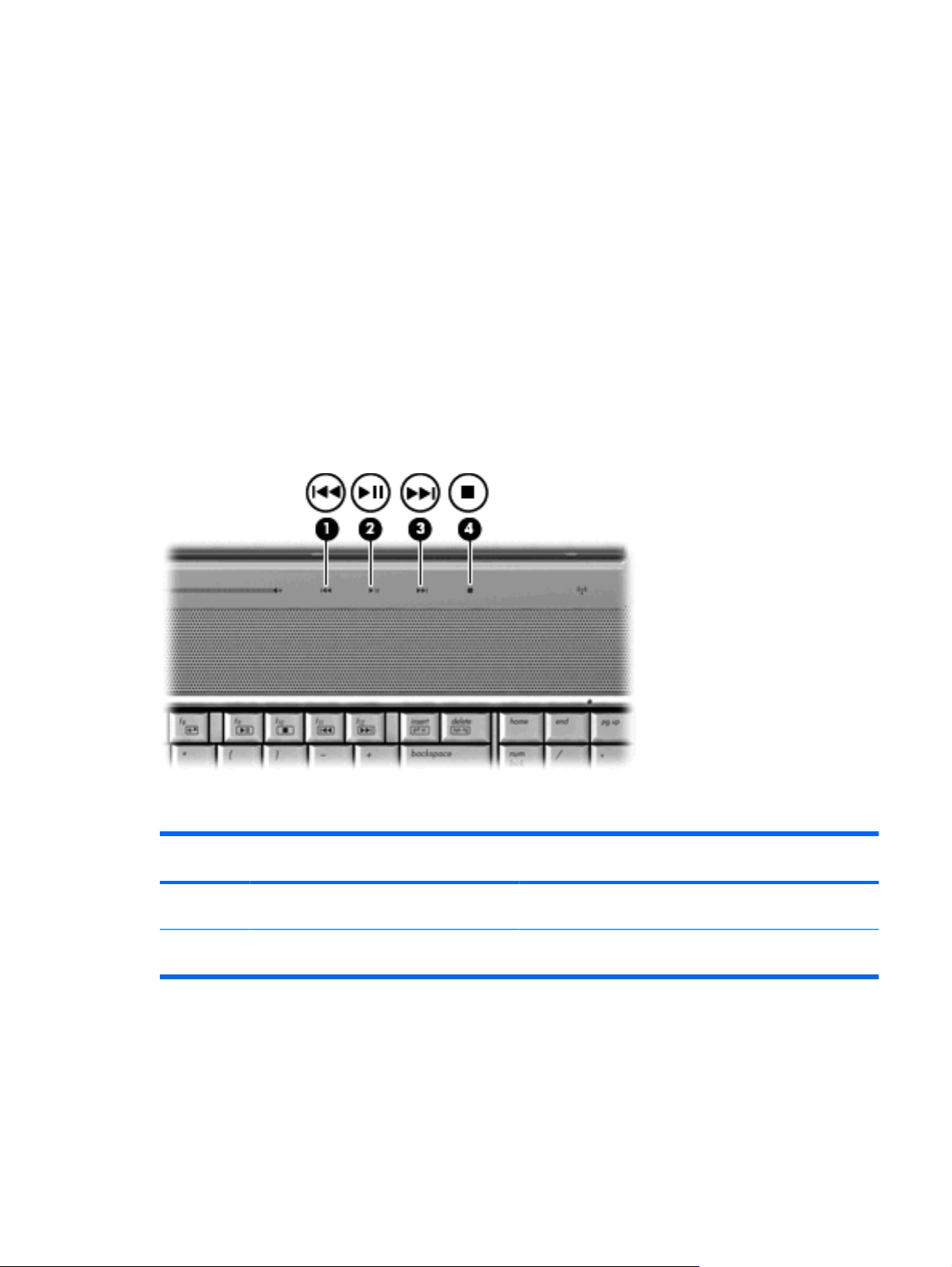
Использование функций управления воспроизведением
Кнопки и сочетания клавиш для управления воспроизведением (только на некоторых моделях)
предназначены для управления воспроизведением аудиодиска или диска DVD в оптическом
дисководе.
Использование кнопок управления воспроизведением
Приведенные ниже иллюстрация и таблица описывают функции кнопок для управления
воспроизведением диска, установленного в оптическом дисководе.
Кнопка предыдущей дорожки/перемотки назад (1)
●
Кнопка воспроизведения/паузы (2)
●
Кнопка следующей дорожки/перемотки вперед (3)
●
Кнопка остановки (4)
●
Кнопка предыдущей дорожки/перемотки назад
Состояние
диска
Воспроизво
дится
Воспроизво
дится
Кнопка Функция
Кнопка предыдущей дорожки/перемотки
назад
fn + кнопка предыдущей дорожки/
перемотки назад
Использование функций управления воспроизведением 7
Воспроизведение предыдущей дорожки или главы.
Перемотка назад с продолжением воспроизведения.
Page 82

Кнопка воспроизведения/паузы
Состояние
диска
Не
воспроизвод
ится
Воспроизво
дится
Кнопка Функция
Кнопка воспроизведения/паузы Воспроизведение диска.
Кнопка воспроизведения/паузы Приостановка воспроизведения.
Кнопка следующей дорожки/перемотки вперед
Состояние
диска
Воспроизво
дится
Воспроизво
дится
Кнопка Функция
Кнопка следующей дорожки/перемотки
вперед
fn + кнопка следующей дорожки/перемотки
вперед
Кнопка остановки
Состояние
диска
Кнопка Функция
Воспроизведение следующей дорожки или раздела.
Перемотка вперед с продолжением воспроизведения.
Воспроизво
дится
Кнопка остановки Остановка воспроизведения.
Использование сочетаний клавиш для управления воспроизведением
Сочетание клавиш для управления воспроизведением представляет собой комбинацию клавиши
fn (1) и функциональной клавиши (2).
Если аудиодиск или диск DVD не воспроизводится, нажмите сочетание fn+f9 (3) для
●
воспроизведения.
При воспроизведении аудиодиска или диска DVD используйте следующие сочетания
●
клавиш:
Для приостановки и возобновления воспроизведения диска нажмите fn+f9 (3).
◦
Для остановки воспроизведения нажмите fn+f10
◦
Для воспроизведения предыдущей дорожки аудиодиска или раздела диска DVD
◦
нажмите fn+f11 (5).
Для воспроизведения следующей дорожки аудиодиска или раздела диска DVD
◦
нажмите fn+f12 (6).
(4).
8 Глава 1 Мультимедийные функции
Page 83

Использование функций управления воспроизведением 9
Page 84

2 Мультимедийное программное
обеспечение
На компьютере предустановлено мультимедийное программное обеспечение, которое
позволяет слушать музыку, смотреть фильмы и просматривать изображения. В следующих
разделах содержится подробная информация о программе QuickPlay и другом
предустановленном мультимедийном программном обеспечении.
10 Глава 2 Мультимедийное программное обеспечение
Page 85

Использование программы QuickPlay
Программа QuickPlay позволяет использовать компьютер как мобильный центр развлечений. С
помощью QuickPlay можно слушать музыку и смотреть DVD-фильмы. Кроме того, можно
воспроизводить и петь при использовании компакт-диска с караоке (только на некоторых
моделях), а также просматривать и записывать прямые телепередачи. Программа QuickPlay
предоставляет следующие возможности.
Интернет-телевидение — классические фильмы, большой выбор телешоу и телеканалов
●
также канал HP-TV в формате потокового видео с полноэкранным разрешением (для
компьютеров, подключенных к Интернету).
Поддержка выгрузки списков воспроизведения.
●
Списки воспроизведения фотографий QuickPlay можно выгружать в фотоальбомы в
◦
Интернете, например в службу Snapfish.
Списки воспроизведения видео можно выгружать на веб-узел YouTube.
◦
Список воспроизведения QuickPlay можно экспортировать в программу CyberLink DVD
◦
Suite.
Интернет-радио Pandora (только в
●
специально для вас музыку в потоковом формате Интернет-вещания.
Запуск программы QuickPlay
Нажмите кнопку мультимедиа на компьютере.
▲
Дополнительную информацию об использовании QuickPlay см. в справке программного
обеспечения.
Северной Америке) — слушайте подобранную
, а
Использование программы QuickPlay 11
Page 86

Использование другого предустановленного мультимедийного программного обеспечения
Другое предустановленное мультимедийное программное обеспечение
Выберите Пуск > Все программы и откройте нужную мультимедийную программу.
▲
Например, если нужно воспроизвести аудиодиск в проигрывателе Windows Media, выберите
Проигрыватель Windows Media.
ПРИМЕЧАНИЕ. Некоторые программы могут находиться во вложенных папках.
12 Глава 2 Мультимедийное программное обеспечение
Page 87

Установка мультимедийного программного обеспечения с диска
Чтобы установить мультимедийное программное обеспечение с компакт-диска или диска DVD,
выполните следующее.
1. Вставьте диск в оптический дисковод.
2. Когда запустится мастер установки, следуйте инструкциям на экране.
3. При появлении соответствующего приглашения перезагрузите компьютер.
ПРИМЕЧАНИЕ. Сведения об использовании прилагаемого к компьютеру программного
обеспечения приведены в инструкциях производителя, которые могут поставляться вместе с
программным обеспечением, быть записаны на диске или находиться на веб-узле производителя
программного обеспечения.
Установка мультимедийного программного обеспечения с диска 13
Page 88

3 Звук
Компьютер предоставляет различные звуковые возможности.
Воспроизведение музыки на встроенных или подключенных внешних динамиках.
●
Запись звука с помощью внутреннего или подключенного внешнего микрофона.
●
Загрузка музыки из Интернета.
●
Создание мультимедийных презентаций с использованием звука и изображений.
●
Передача звука и изображений с помощью программ мгновенного обмена сообщениями.
●
Прослушивание потокового радио (только
●
Создание и запись аудиодисков.
●
на некоторых моделях) или прием FM-радио.
14 Глава 3 Звук
Page 89

Подключение внешних аудиоустройств
ВНИМАНИЕ! Перед тем как надеть обычные наушники, вставные наушники или гарнитуру,
уменьшите громкость во избежание повреждения слуха. Для получения дополнительных
сведений о безопасности см. Уведомления о соответствии нормам, требованиям к
безопасности и охране окружающей среды.
Для подключения внешних устройств ( например внешних динамиков, наушников или микрофона)
см. информацию, прилагаемую к этим устройствам. Для получения наилучших результатов
используйте следующие советы.
Убедитесь, что кабель устройства надежно подключен к правильному разъему на
●
компьютере. Как правило, цвет разъема на кабеле соответствует цвету нужного разъема на
компьютере.
Установите все драйверы, необходимые для
●
ПРИМЕЧАНИЕ. Драйвер — это необходимая программа, выступающая в роли
переводчика между устройством и программами, которые его используют.
внешнего устройства.
Подключение внешних аудиоустройств 15
Page 90

Проверка функций звука
Чтобы проверить звуковую систему компьютера, выполните следующие действия.
1. Выберите Пуск > Панель управления.
2. Щелкните Оборудование и звук.
3. Щелкните Звук.
4. Когда откроется окно Звук, щелкните вкладку Звуки. В области Программные события
выберите любое звуковое событие, например звуковой сигнал или сигнал уведомления, и
нажмите кнопку Тест.
В динамиках или подключенных наушниках должен
сигнал.
Чтобы проверить функции записи на компьютере, выполните следующие действия.
1. Выберите Пуск > Все программы > Стандартные > Звукозапись.
2. Щелкните Запись и говорите в микрофон. Сохраните файл на рабочем столе.
3. Откройте проигрыватель Windows Media или QuickPlay и воспроизведите звук.
ПРИМЕЧАНИЕ. Для получения наилучших результатов говорите непосредственно в
микрофон, а запись производите в условиях без фонового шума.
Чтобы подтвердить или изменить настройки звука на компьютере, щелкните правой кнопкой
▲
мыши значок Звук на панели задач или выберите Пуск > Панель управления >
Оборудование и звук > значок Звук.
быть слышен соответствующий звуковой
16 Глава 3 Звук
Page 91
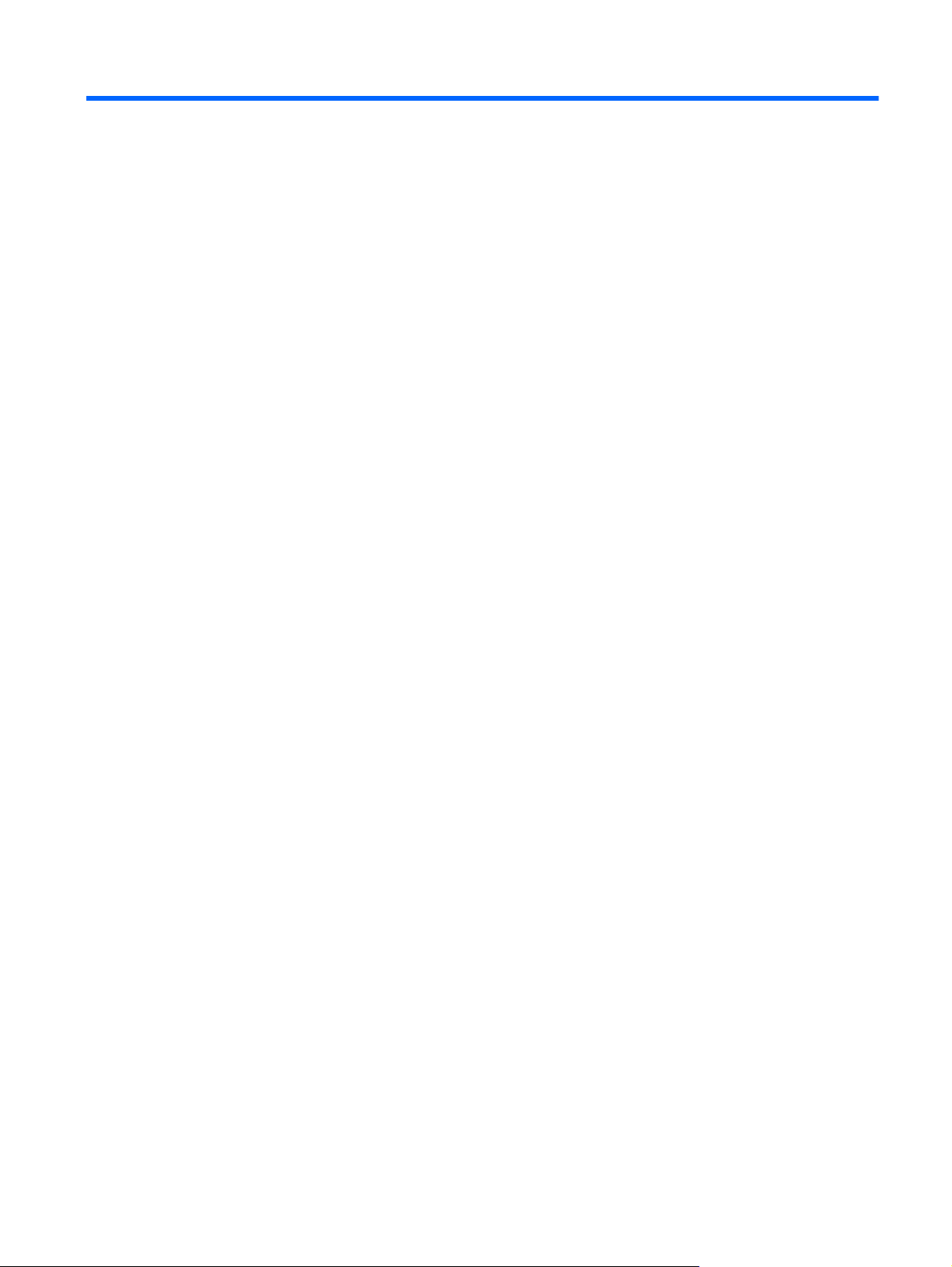
4 Видео
Компьютер предоставляет различные возможности видео.
Просмотр фильмов.
●
Участие в играх в Интернете.
●
Редактирование изображений и видео для создания презентаций.
●
Подключение внешних видеоустройств.
●
Просмотр телевидения, в том числе телевидения высокой четкости (только на некоторых
●
моделях).
17
Page 92

Подключение внешнего монитора или проектора
Порт внешнего монитора позволяет подключить к компьютеру внешнее устройство, например
монитор или проектор.
Для этого подключите кабель устройства к порту внешнего монитора.
▲
ПРИМЕЧАНИЕ. Если на правильно подключенном внешнем мониторе отсутствует
изображение, попробуйте нажать клавиши fn+f4, чтобы переключить на него изображение.
Повторное нажатие клавиш fn+f4 позволяет переключать вывод изображения между
компьютерным экраном и внешним устройством.
18 Глава 4 Видео
Page 93

Подключение устройства HDMI
Компьютер оборудован портом HDMI (High Definition Multimedia Interface, мультимедийный
интерфейс высокой четкости). Порт HDMI предназначен для подключения к компьютеру
дополнительной видео- и аудиоаппаратуры, например телевизора высокой четкости или любого
совместимого цифрового или аналогового видео- или аудиокомпонента.
Компьютер поддерживает одно устройство HDMI, подключенное к порту HDMI, одновременно
поддерживая вывод изображения на монитор компьютера или на поддерживаемый внешний
дисплей.
ПРИМЕЧАНИЕ. Для передачи сигналов видео через порт HDMI необходим кабель HDMI
(приобретается отдельно), который можно приобрести в большинстве магазинов, торгующих
электронной техникой.
Для подключения аудио или видеоаппаратуры к порту HDMI выполните следующее.
1. Подключите один конец кабеля HDMI к порту HDMI компьютера.
2. Подключите другой конец кабеля к видеоустройству в соответствии с инструкциями
производителя устройства.
3. Для переключения вывода изображения между устройствами, подключенными к
компьютеру, используйте сочетание клавиш fn+f4.
Настройка звука через HDMI (только на некоторых моделях)
Для выполнения настройки сначала подключите аудио- или видеоустройство, например
телевизор высокой четкости, к порту HDMI на компьютере и для получения оптимальных
результатов используйте QuickPlay в качестве программы для работы с мультимедиа.
Кроме того, следует определить тип установленного на компьютере видеоадаптера, а затем
настроить устройство воспроизведения звука по умолчанию в соответствии с этим
видеоадаптером.
Определение типа
Проверьте наклейку на клавиатуре компьютера.
▲
установленного на компьютере видеоадаптера
Подключение устройства HDMI 19
Page 94

— или —
1. Выберите Пуск > Компьютер > Свойства системы.
2. На левой панели выберите Диспетчер устройств, а затем – Видеоадаптеры.
Установка HDMI в качестве устройства воспроизведения звука по умолчанию
1. Выберите Пуск > Панель управления > Оборудование и звук > значок Звук.
2. Щелкните вкладку Воспроизведение, выберите Цифровое устройство вывода (HDMI), а
затем щелкните По умолчанию
.
3. Нажмите кнопку ОК.
4. Запустите программу QuickPlay или закройте и снова запустите ее, если она была открыта.
20 Глава 4 Видео
Page 95

Просмотр телевизионных программ
На компьютере может быть установлен встроенный ТВ-тюнер (только на некоторых моделях),
либо у вас может быть дополнительный внешний ТВ-тюнер. С помощью ТВ-тюнера можно
просматривать, записывать и приостанавливать телевизионные передачи на компьютере. Кроме
того, если на компьютере имеется встроенный ТВ-тюнер, в комплект поставки входят два пульта
дистанционного управления.
Мобильный
●
управление некоторыми функциями, такими как воспроизведение звуковых и видеодисков,
и может храниться в гнезде для карт Express Card.
Мультимедийный пульт дистанционного управления HP. Предоставляет более
●
сложные возможности дистанционного управления функциями, например просмотром
телепрограмм, и обладает большим размером, чем мобильный пульт дистанционного
управления HP.
Перед просмотром телепрограмм на компьютере настройте ТВ
инструкциями, изложенными в поставляемом с компьютером печатном руководстве Основные
сведения о портативном компьютере или в руководстве пользователя, прилагающемся к
дополнительному внешнему ТВ-тюнеру.
Телевизионные программы можно просматривать в режиме телевидения программы QuickPlay
с помощью ТВ-тюнера или потоковой передачи через Интернет. Кроме того, можно планировать
запись и просматривать записанные
ПРИМЕЧАНИЕ. Некоторые функции режима телевидения программы QuickPlay, например
потоковая передача через Интернет, могут быть доступны не во всех регионах, кроме того, для
них может быть необходимо дополнительное оборудование или такие услуги, как
высокоскоростное подключение к Интернету.
В режиме телевидения программы QuickPlay поддерживаются следующие возможности.
пульт дистанционного управления HP. Осуществляет дистанционное
-тюнер в соответствии с
телепрограммы на компьютере.
Slingbox — воспроизведение телепрограмм с домашнего телевизора.
●
EPG — отображение электронной программы передач (EPG).
●
Телевидение — воспроизведение телепрограмм в прямом эфире.
●
Записанные телепрограммы — воспроизведение программ, записанных с телеканалов.
●
Расписание — отображение всех текущих графиков записи.
●
Интернет-ТВ — воспроизведение телепрограмм из Интернета.
●
В этом разделе рассказывается о
мультимедийного пульта дистанционного управления HP.
Для просмотра телепрограмм выполните следующие действия.
1. Нажмите кнопку телевидения на мультимедийном пульте дистанционного управления HP,
чтобы войти в режим телевидения программы QuickPlay.
2. С помощью клавиш со стрелками выберите название нужного источника и нажмите кнопку
ОК. В окне предварительного просмотра начнется воспроизведение телепрограммы.
3. Для просмотра в полноэкранном режиме нажмите стрелку вправо, чтобы переместить
курсор в окно предварительного просмотра, а затем нажмите кнопку ОК.
том, как просматривать телепрограммы с помощью
Просмотр телевизионных программ 21
Page 96

ПРИМЕЧАНИЕ. Для выполнения этих действий также можно использовать клавиатуру.
Для просмотра ранее записанной телепрограммы выполните следующие действия.
1. Нажмите кнопку телевидения на мультимедийном пульте дистанционного управления HP,
чтобы войти в режим телевидения программы QuickPlay.
2. С помощью клавиш со стрелками выберите Записанные телепрограммы и нажмите кнопку
ОК. Консоль обновится, и на ней будет отображен список записанных программ.
3. С помощью клавиш со стрелками выберите
нужную программу и нажмите кнопку ОК. В окне
предварительного просмотра начнется воспроизведение записанной программы.
4. Для просмотра в полноэкранном режиме нажмите стрелку вправо, чтобы переместить
курсор в окно предварительного просмотра, а затем нажмите кнопку ОК.
ПРИМЕЧАНИЕ. Для выполнения этих действий также можно использовать клавиатуру.
Для получения дополнительных сведений об использовании программы QuickPlay для
просмотра телепрограмм см. справку программы QuickPlay.
22 Глава 4 Видео
Page 97

5 Оптический дисковод
Компьютер имеет оптический дисковод, который расширяет его функциональные возможности.
Чтобы узнать возможности оптического дисковода, определите тип установленного в
компьютере устройства. Оптический дисковод позволяет выполнять чтение дисков с данными,
воспроизводить музыку и смотреть фильмы. Если в компьютере установлен дисковод Blu-ray
или HD DVD, то можно также просматривать диски с видео высокой четкости.
Определение установленного оптического дисковода
Выберите Пуск > Компьютер.
▲
Будет показан список всех устройств, установленных в компьютере, в том числе оптический
дисковод. Дисковод может быть одного из следующих типов.
Дисковод DVD-ROM
●
Комбинированный дисковод DVD±RW/R и CD-RW
●
Комбинированный дисковод DVD±RW/R и CD-RW с поддержкой двухслойной записи
●
Дисковод HD DVD-R с поддержкой двухслойной записи SuperMulti DVD±R/RW
●
Дисковод HD DVD-ROM с поддержкой двухслойной записи SuperMulti DVD±R/RW
●
Комбинированный дисковод DVD±RW/R и CD-RW с
●
функцией LightScribe
Дисковод Blu-ray с поддержкой двухслойной записи SuperMulti DVD±R/RW
●
ПРИМЕЧАНИЕ. Некоторые из перечисленных выше дисководов могут не поддерживаться на
данном компьютере.
поддержкой двухслойной записи и
Определение установленного оптического дисковода 23
Page 98

Использование оптических дисков
Оптический дисковод, например дисковод DVD-ROM, поддерживает работу с оптическими
дисками (CD и DVD). Эти диски используются для хранения информации, например музыки,
фотографий и фильмов. Емкость дисков DVD больше емкости компакт-дисков.
Оптический дисковод этого компьютера может считывать информацию со стандартных дисков
CD и DVD. Если в компьютере установлен дисковод Blu-ray, то он также может считывать
информацию с дисков Blu-ray. Если
информацию с дисков HD DVD.
ПРИМЕЧАНИЕ. Некоторые из перечисленных оптических дисководов могут не
поддерживаться на данном компьютере. Могут быть перечислены не все поддерживаемые
оптические дисководы.
Некоторые оптические дисководы также могут выполнять запись на оптические диски.
Подробнее см. таблицу ниже.
установлен дисковод HD DVD, то он также может считывать
Тип
оптического
дисковода
Комбинированн
ый дисковод
DVD±RW/R и
CD-RW
Комбинированн
ый дисковод
DVD±RW/R и
CD-RW с
поддержкой
двухслойной
записи
Дисковод HD
DVD-R с
поддержкой
двухслойной
записи
SuperMulti
DVD±R/RW
Дисковод HD
DVD-ROM с
поддержкой
двухслойной
записи
SuperMulti
DVD±R/RW
Запись на диск
CD-RW
Да Да Нет Нет Нет
Да Да Да Нет Нет
Да Да Да Нет Да
Да Да Да Нет Нет
Запись на диск
DVD±RW/R
Запись на диск
DVD+R DL
Нанесение
этикеток на
LightScribe-
совместимые
диски CD и
DVD±RW/R
Запись на диск
HD DVD
Комбинированн
ый дисковод
DVD±RW/R и
CD-RW с
поддержкой
двухслойной
записи и
Да Да Да Да Нет
24 Глава 5 Оптический дисковод
Page 99

Тип
оптического
дисковода
функции
LightScribe
Запись на диск
CD-RW
Запись на диск
DVD±RW/R
Запись на диск
DVD+R DL
Нанесение
этикеток на
LightScribe-
совместимые
диски CD и
DVD±RW/R
Запись на диск
HD DVD
Дисковод Blu-ray
с поддержкой
двухслойной
записи
SuperMulti
DVD±R/RW
Да Да Да Нет Нет
ПРЕДУПРЕЖДЕНИЕ. Чтобы предотвратить возможное ухудшение качества воспроизведения
звука и видео, потерю информации или отказ функций воспроизведения, не переводите
компьютер в ждущий или спящий режим во время чтения или записи диска CD или DVD.
Во избежание потери информации не переводите компьютер в ждущий или спящий режим во
время записи диска CD или DVD.
Использование оптических дисков 25
Page 100

Выбор подходящего диска
С оптическими дисководами используются оптические диски (CD и DVD). Компакт-диски (CD),
которые позволяют хранить цифровые данные, также используются для коммерческих
аудиозаписей и удобны для хранения личных данных. Диски DVD в основном используются для
хранения фильмов, программ и резервного копирования данных. Внешне диски DVD выглядят
так же, как компакт-диски, но емкость DVD больше как минимум в 8 раз.
ПРИМЕЧАНИЕ. Оптический дисковод данного компьютера может не поддерживать все типы
оптических дисков, описанные в данном разделе.
Диски CD-R
Диски CD-R (однократной записи) используются для создания постоянных архивов и обмена
файлами практически с любыми пользователями. Далее приведены типичные варианты
использования.
Распространение больших презентаций.
●
Обмен отсканированными и цифровыми фотографиями, видеоклипами и письменными
●
данными.
Создание собственных музыкальных компакт-дисков.
●
Сохранение постоянных архивов компьютерных файлов и отсканированных домашних
●
записей.
Перемещение файлов с жесткого
●
После записи данных их невозможно удалить или перезаписать.
Диски CD-RW
Диски CD-RW (вариант компакт-диска с возможностью многократной записи) используются для
хранения часто обновляющихся больших проектов. Далее приведены типичные варианты
использования.
Разработка и сохранение больших документов и файлов проекта.
●
Перенос рабочих файлов.
●
Еженедельное резервное копирование файлов жесткого диска.
●
Непрерывное обновление фотографий, видеофайлов, звуковых файлов и файлов с
●
данными.
Диски DVD±R
Пустые диски DVD±R используются для постоянного хранения больших объемов информации.
После записи данных их невозможно удалить или перезаписать.
Диски DVD±RW
диска для освобождения дискового пространства.
Используйте диски DVD+RW, если требуется удалять и перезаписывать ранее сохраненные
данные. Диски этого типа идеально подходят для проверки аудио- и видеозаписей перед их
окончательной записью на диск CD или DVD.
26 Глава 5 Оптический дисковод
